reklama
Váš počítač je nezbytný pro váš život. A chcete se dozvědět více o jejích vnitřních funkcích - proto jste tady. Počítače jsou nyní ústředním tématem téměř každé stránky každé práce, organizace, podnikání, charity a rodiny po celém světě. Pochopení toho, jak počítač funguje, je tedy nesmírně důležité z několika důvodů - a nemusíte být odborník nebo buff, abyste to všechno pochopili.
Obsah
- Váš počítač: dovnitř a ven
- Případ Rozložení | Průtok vzduchu | Hluková izolace Váš nový průvodce nákupem případů
- Základní deska | Velikosti základní desky Čipsety | Funkce | I / O panel | Značky
- Napájecí jednotka - PSU | Odrůdy PSU Jmenovitý výkon | Účinnost Konektory | Nebezpečí levných PSU Značky
- Centrální procesorová jednotka - CPU | Rychlost hodin Více jader | AMD vs. Intel | Chladiče
- RAM | Kolik RAM? | Velikost paměti RAM Rychlosti RAM | Značky
- Úložná zařízení | HDD | SSD | Jaká čísla? | Optické mechaniky
- Grafické karty | Video konektory Konektor PCIe IGP vs. Diskrétní | AMD vs. Nvidia | Více GPU | Jaká čísla? | Značky
- Rozšiřující karty Síť | Zvuková karta | Extra I / O | Skladování | Diagnostika
- Aktualizace počítače Budování vlastní
- Váš konečný cíl
1. Váš počítač: dovnitř a ven
Bez ohledu na vaši odbornost s počítači, vždy se můžete něco nového naučit. Počítače a jejich součásti jsou víceúčelové stroje. Technologie a hardware uvnitř nich se neustále vyvíjí a drobné podrobnosti se mohou měnit.
Ale některé věci zůstávají konstantní: CPU, RAM, GPU, PSU, základní desky, HDD, SSD, případy a další. Zatímco se jejich technické specifikace mění, jejich funkce zůstává stejná. V této příručce jsme přesně stanovit, co každá součást dělá Co je uvnitř počítače: Příběh každé součásti, kterou potřebujete vědětAť už kupujete nový počítač nebo stavíte svůj vlastní, budete vystaveni mnoha zkratkám a náhodným číslům. Přečtěte si více , proč to dělá a proč je to důležité.
2. Pouzdro
Nejviditelnějším místem, kde začít, je tento případ. Jako kostra počítače si mnoho lidí myslí, že to není nic víc, než něco, co by k ochraně ostatních komponent připojilo. Pouzdro je však životně důležité pro vzduchovou a zvukovou izolaci a také pro udržení prachu z drahých dílů.
2.1 Rozložení
Rozložení vašeho případu je ve skutečnosti docela důležité, i když je do značné míry standardizované. Snad nejrozšířenějším rozvržením případů je následující:

Většina rozpočtových případů tento návrh používá, a to z dobrého důvodu: je to běžný, solidní design, který dobře funguje pro základní počítač. Počítače střední třídy, špičkové a vlastní počítače se však budou výrazně lišit.
Například najdete zdroj napájení pod základní deskou, která nabízí zvýšenou stabilitu a proudění vzduchu. Nevyužité klece na pevné disky by mohly být odstraněny a pozice 5,25 ″ by mohla být zcela odstraněna, pokud neexistuje žádná relevantní jednotka (některé moderní nebo samostatně postavené PC nemají žádnou optickou jednotku - moje to není!).
2.2 Průtok vzduchu
Takže pokud tomu tak není prostě pro ukotvení hardwaru, k čemu je? Proud vzduchu je jedna věc. Ve skutečnosti je to jeden z nejdůležitějších faktorů výkonu případu. Vaše PC komponenty se mohou velmi zahřát, což způsobí jejich rychlejší degradaci. Dobré proudění vzduchu je může udržet v chladu, zvýšení jejich spolehlivosti a životnosti Těchto 5 částí počítače má tendenci umírat: Jak prodloužit jejich životnostPočítače nejsou navrženy tak, aby vydržely déle než několik let. Pokud však chcete být aktivní, existují věci, které můžete udělat pro prodloužení životnosti vašeho vlastního počítače. Přečtěte si více .
Mnoho případů přichází s jedním nebo dvěma integrovanými ventilátory. Některé případy budou mít další montážní otvory, což vám umožní přidat další fanoušky. Nejběžnější velikost ventilátoru je 140 mm, následovaná 120 mm. 80 mm ventilátory se běžně vyskytují v menších případech používaných pro kompaktní sestavení. Fanoušci také přicházejí ve variantách 92 mm, 60 mm a 40 mm, ale nejsou tak běžné.
Proud vzduchu v případě je velký byznys a jako takový existují tři hlavní modely proudění vzduchu:
- Záporný tlak: Když výfuk přesáhne přívod, vytvoří se gradient podtlaku, který účinně nasává horký vzduch z pouzdra
- Vyrovnaný průtok vzduchu: výfuk a přívod mají stejnou sílu a vytvářejí takzvaný „větrný tunel“, který odvádí horký vzduch
- Kladný tlak: Když přívod přesáhne výfuk, vytvoří se přetlak, který vytlačí horký vzduch z pouzdra
Četní fanoušci jsou jistou metodou, jak udržet váš systém v chladu - ale je zde výrazný kompromis: hluk. K omezení hlučných fanoušků existují tři hlavní řešení:
- Izolace. Odpojení ventilátorů od skříně zabraňuje vibracím vytvářejícím hluk přecházejícím do skříně. Tím se fyzický ventilátor neztiší, ale sníží se celkový hluk. Střední a vyšší pouzdra poskytují gumové průchodky pro tento účel.
- Vylepšit. Levné fanoušky vytvářející hluk? Upgradujte na lepšího fanouška, který používá spíše kuličková nebo tekutá ložiska než levná pouzdra. Vydrží také mnohem déle.
- Alternativní. Kupte si pouzdro s většími fanoušky, které začnete (zadní pohled je skvělý!). Vytvářejí stejný výkon (Cubic Feet za minutu - CFM), zatímco se točí méně (RPM).
Na adrese je k dispozici litanie informací silentpcreview.com, pokrývající vše, aby byl váš systém co nejtišší.
2.3 Izolace hluku
Tiché ventilátory snižují vaši hlučnost. Nejedná se však o jediný hardware, který generuje šum. Váš ventilátor chladiče CPU se bude točit neustále. Špičková GPU může přijít se třemi fanoušky. Jako takový je samotný případ primárním reduktorem hluku.
Nejběžnější technika redukce šumu pro veškerý hardware je stejná jako pro hlučné ventilátory: izolace. Izolace vibračních dílů silikonem nebo pryží může výrazně omezit přechod hluku. A co je ještě lepší, je to obvykle také levná oprava.
Technologie pouzder na PC s potlačením hluku dosud vlastně nepokročila. Když jsme to prozkoumali jak udržet počítač v klidu Jak udržet počítač v klidu na levnéPochybuji, že někdo někdy poslouchal hluk fanoušků počítače a myslel si: „Páni, to je úžasné. Pojďme si na to ještě něco! “V nejlepším případě je hluk fanoušků prostě tam, okolní bzučení, které je většinou ... Přečtěte si více v roce 2012 byla společná řešení:
- Snižte rychlost ventilátoru počítače
- Odstraňte nebo vyměňte ventilátory
- Použijte tlumení zvuku
- Uzavřete svůj případ
A v roce 2017 zůstává tato rada stejná.
Některé případy přicházejí s integrovanými funkcemi, jako je panel redukce šumu, jak je znázorněno níže.

Pěnový materiál „pohlcuje“ zvuk, takže věci tišší. Tento typ zvukové izolace však není problém. Pro začátečníky potřebuje extrémně dobře utěsněné pouzdro, které může zase nepříznivě ovlivnit tepelný výkon (zachycení příliš velkého tepla). Za druhé, mohou být potrubím pro prach - což dále zhoršuje problémy s teplem.
2.4 Váš nový průvodce nákupem případů
Případy mají další funkce, které je třeba zvážit před zakoupením. Projdeme je nyní v a praktický průvodce po nejlepších počítačových případech 8 nejlepších PC případů z roku 2019Může být těžké vybrat ten pravý případ pro vaše nové sestavení PC. Tady je náš přehled nejlepších případů PC pro všechny rozpočty. Přečtěte si více . Ať už upgradujete nebo spouštíte první vlastní sestavení, postavíme vás na správnou cestu.
Velikost a tvarové faktory
Případy jsou obvykle označovány faktorem velikosti základní desky, který mohou hostit. Pravděpodobně narazíte na tři „hlavní“ velikosti:
Mini-ITX:

Maximální velikost Mini-ITX je 170 mm x 170 mm.
Micro-ATX:

Maximální velikost Micro-ATX je 244 mm x 244 mm.
ATX:

Maximální velikost ATX je 305 mm x 244 mm (ačkoli některé společnosti to natahují na 305 mm x 254 mm).
Spolu s faktorem velikosti základní desky, samotné případy mají různé tvary:
- SFF: Případy Small Form Factor zahrnují řadu kompaktních případů
- plocha počítače: proměnila se v obecný pojem, ale ve skutečnosti odkazuje na horizontální designový případ, někdy se záměrem umístit monitor na vrchol.
- Mini, Mid a Full Tower: tyto představují konvenční vertikální věže a vztahují se k velikosti základní desky. Celá věž je obvykle 560 mm nebo více, zatímco střední věž je obvykle kolem 460 mm.
Dále výraz „midi-tower”Se vyvinula k popisu případů menších než střední věž, ale větší než mini věž. Ve skutečnosti se staly nejoblíbenějším případem pro mnoho uživatelů počítačů, ačkoli tento termín je používán poněkud zaměnitelně se střední věží, v závislosti na místním prostředí.
Midi-tower je ideální pro mačkání plné desky ATX nebo menší základní desky Micro-ATX a obvykle přichází s prostorem pro 3 až 3 pevné disky a 2 až 3 optické jednotky. Díky neustálému zvyšování výpočetního výkonu a jednotek grafického zpracování (GPU) je možné postavit výkonný herní počítač v midi-tower.
V tomto smyslu již není nutné používat celou věžovou skříň k vytvoření výjimečně výkonného počítače - i když mohou pomoci s určitými aspekty. Například vaše části budou od sebe dále, což poskytne prostor pro odvod tepla. Budete si také moci nainstalovat složitější řešení chlazení vodou, stejně jako extra pevný disk a optické pozice, které přichází s celou věží.
Jednotky SSD (Solid State Drives), zvýšená internetová konektivita a digitální stahování navíc změnily naše požadavky na úložný prostor pro případy. Například tam, kde byla optická jednotka kdysi kritická, již při stavbě nového PC již není nezbytná. Kromě toho může nepoužitá pozice optické jednotky 5,25 ″ hostit čtyři SSD pomocí konverze caddy jednotky „hot swap“.
Totéž platí pro Micro-ATX - tvarový faktor již není omezením výkonu. V době psaní jsem si cenil pěkně zatraceně výkonný systém Micro-ATX pomocí konkrétního případu Micro-ATX - podívejte se na pcparkpicker.com.
A - ano, uhodli jste - stavba Mini-ITX může být stejně výkonná jako běžná stolní počítač, navíc je kompaktní a snadno přenositelná.
Expanzní zátoky
Velikost případu určuje, kolik expanzních pozic budete mít pro své komponenty. Složky komponent jsou obvykle rozděleny do dvou kategorií: pozice 3,5 ″ a 5,25 ″.
5,25 ″ zátoky jsou největší, obvykle se nacházejí v horní části případu, i když mohou běžet shora dolů. Obvykle se používají pro optické jednotky, ale mohou také držet specializovaný hardware, jako jsou ovladače ventilátoru, LCD panely pro systémové informace, nebo dokonce malý pomocný zdroj napájení.
Stále častěji jsou drženy výše zmíněné disky typu hot-swap, buď pro standardní 3,5 ″ HDD nebo 2,5 ″ SSD.
3,5 ″ zátoky obvykle sedí pod pozicemi 5,25 ″, což umožňuje instalaci dvou nebo více pevných disků. V těch případech, kdy jsou pozice 5,25 ″ vedeny shora dolů, je k dispozici specializovaný odnímatelný oddíl, ve kterém jsou umístěny 3,5 ″ jednotky přes dva nebo tři 5,25 ″ pozice.
2,5 ″ zátoky jsou obvykle k dispozici v konfiguraci pomocí převodníku 5,25 ″ nebo 3,5 ″ nebo hot-swap caddy. S rostoucí popularitou disků SSD se však více případů věnuje speciálně pro 2,5 ″ disky.
Materiál
Materiály použité k vytvoření vašeho případu jsou také důležité. Konstrukce pouzdra se posunula od skoků a mezí od béžových plastových krabic minulosti. Levné pouzdra budou představovat kombinaci levné oceli a stejně levného plastu. SECC - Steel, to je Elektrogalvanizovaná komerční kvalita Cstaré válcované a Cnaolejovaný - je velmi levný a používá se v případech nižšího stupně. Je také těžký, nijak zvlášť odolný a náchylný k prohlubní.
Po posunutí cenového rozmezí najdete eloxovaný hliník, drsnou ocel, kartáčované kovy, karbid titanu a další. Dražší materiály ne vždy odpovídají lepšímu případu. Značkové pouzdro se střední cenou však bude mít lepší výkon než plastové vracení s vysokou hodnotou, pokud jde o odolnost, chlazení a proudění vzduchu.
Značky
Je značka důležitá? Z hlediska případů to určitě může být. Známé značky nesou pověst pro poskytování případů, které berou trvanlivost, chlazení a proudění vzduchu vážně, a to i na konci spektra rozpočtu. Většina zavedených značek navíc nese hodnotové linie, takže se můžete spolehnout na jejich pověst, aniž byste utráceli jmění.
Mezi přední značky patří:
- Akasa
- Antec
- Asus
- Cooler Master
- Korzár
- Fraktální design
- Lian-Li
- NZXT
- Silverstone
- Zalman
3. Základní deska
Máte svůj případ. Nyní je potřeba něco dát 5 důvodů, proč byste měli upgradovat základní desku počítačeNejste si jisti, kdy byste měli upgradovat základní desku? Zde je několik pokynů, které vám pomohou. Přečtěte si více . Začněme jednou z nejzjevnějších částí počítače: základní deskou. Bez základní desky by se nic moc nestalo. Důvodem je to, že všechno je tak či onak připojeno k základní desce.
Základní desky jsou obecně rozděleny do dvou skupin: desky pro procesory AMD a desky pro procesory Intel. Jsou téměř úplně stejné - jediný rozdíl je CPU socketa odpovídající CPU.
3.1 Velikosti základní desky
Jak jsme diskutovali v sekci „2.4 Váš nový průvodce nákupem kufříků, “ základní desky mají různé tvary a velikosti. Tyto sahají od směšně minutové Pico-ITX (100 mm x 72 mm) až po masivní WTX (356 mm x 425,5 mm). To jsou příklady z extrémních konců měřítka. Drtivá většina základních desek, se kterými se setkáte, bude buď ATX, Micro-ATX nebo Mini-ITX.
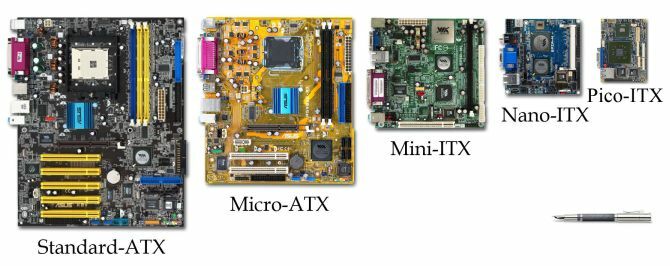
ATX
ATX je největší ze společných základních desek a nabízí nejvíce možností pro upgrade systému. Obvykle přicházejí s nejméně pěti rozšiřujícími sloty, nejméně čtyřmi sloty RAM a více porty IDE a SATA než Micro-ATX nebo Mini-ITX.
Základní deska ATX byla dlouho prvním přístavem pro kohokoli, kdo staví seriózní herní soupravu Sestavení prvního počítače? Pomocí těchto tipů se vyhněte běžným problémůmNa počítači, který jste sestavili, není nic podobného jako napájení, zejména s ohledem na to, kolik peněz jste ušetřili a znalosti počítače, které jste získali během toho sladkého a sladkého času spojování. Přečtěte si více ale, jak jsme viděli, již nejsou nezbytní.
Protože však nabízejí nejširší škálu rozšiřujících funkcí a také prostor mezi rozšiřujícími sloty, mohou být užitečné pro budoucí zabezpečení 5 důvodů, proč byste neměli svůj počítač do budoucna prokazovatJe váš počítač odolný proti budoucnosti někdy dobrý nápad? Zde je několik důvodů, proč byste měli chtít znovu zvážit. Přečtěte si více proti novému, většímu hardwaru.
Micro-ATX
Základní desky Micro-ATX jsou nyní velmi běžné jak pro herní systémy, tak pro systémy s běžným používáním. Najdete je v běžných počítačích od společnosti Dell a HP nebo ve špičkových uživatelských sestavách. Je to proto, že nabízejí vynikající kombinaci síly a velikosti.
Základní deska Micro-ATX se obvykle dodává mezi dvěma až čtyřmi rozšiřujícími sloty, až čtyřmi sloty RAM a dvěma nebo třemi sloty IDE a SATA. Celá deska zabírá méně místa a komponenty mají pohodlný střih, někdy vyžaduje během instalace trochu dodatečného plánování.
Mini-ITX
Stavby Mini-ITX se v posledních několika letech skutečně zvýšily na popularitě, zejména jak více se snaží obstarávat hráče Co dělá Mini PC tak malými? A nejlepší Mini PC, které si dnes můžete koupitNová generace mini počítačů se nyní dostává do našich domovů a kanceláří. Přečtěte si více (a hráči v pohybu). Přesto jsou systémy Mini-ITX primárně velmi malé počítače s nižším výkonem, které se používají pro základní úkoly: e-mail, procházení webu, zpracování textu atd.
Většina desek Mini-ITX je dodávána s integrovaným procesorem. Objevuje se však více základních desek se samostatnou paticí pro procesor v plné velikosti. Skutečně existují desky Mini-ATX, které podporují procesory Intel LGA 1151, a další, které podporují procesory AMD Socket AM4 (oba jsou v době psaní nejnovější architekturou CPU).
3.2 Čipové sady
Komponenty připojené k základní desce jsou ovládány a připojeny pomocí chipset. To zahrnuje Severní most a Southbridge čip, znázorněné na obrázku níže. Za chvíli o nich budu mluvit podrobněji.

Tento druhý obrázek ukazuje odpovídající mapu čipové sady z webu Intel a ukazuje, co každý čip řídí.
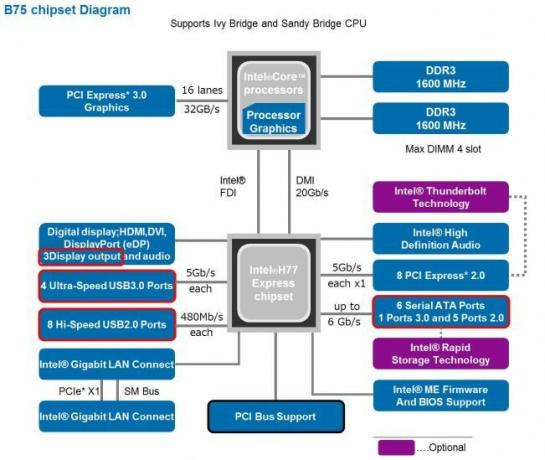
Kdo dělá čipovou sadu?
Přestože existuje mnoho různých výrobců základních desek, jsou čipové sady téměř vždy vyráběny výrobcem CPU. To znamená, že základní deska AMD bude mít téměř vždy čipovou sadu vyrobenou společností AMD a totéž platí pro Intel.
Existuje několik výjimek. Nvidia vyrábí chipsety pro obě skupiny základních desek, konkrétně zaměřených na hráče a další vysoce výkonné uživatele
Části čipové sady
Čipová sada se skládá ze dvou různých čipů.
Severní most umožňuje CPU, RAM a GPU komunikovat mezi sebou, stejně jako s Southbridge. U novějších systémů již Northbridge neexistuje jako jediný čip na základní desce. Návrh procesoru viděl zvýšenou integraci více funkcí do menšího počtu komponent, snižující latenci (jak dlouho trvá, než CPU a RAM komunikují), zlepšují výkon a snižují výrobu základní desky náklady.
Northbridge je také nedílnou součástí přetaktování. Se zvyšující se rychlostí procesoru se Northbridge stává horkým kvůli dodatečnému namáhání digitálního obvodu. To zase vyžaduje další chlazení. Později se v příručce podíváme na přetaktování.
Southbridge odpovídá za komunikaci mezi ostatními součástmi, externími zařízeními, zvukem a sítí s internetem Severní most.
3.3 Vlastnosti základní desky
Základní desky mají několik společných slotů a portů.
CPU socket
Na soketu CPU budete instalovat procesor. Všechny moderní sokety CPU používají nějakou formu páky k upnutí procesoru proti základní desce. Tím je zajištěno dobré spojení mezi kolíky a kontakty základní desky a procesoru. Existuje mnoho návrhů soketu CPU, ale všechny vypadají relativně podobně, jak uvidíte na obrázku níže.

Slot RAM
Někdy se označuje jako Sloty DIMM (duální in-line paměťový modul).
Zde je nainstalována paměť počítače. Většina moderních základních desek má dva kanály a buď dva nebo čtyři sloty - jeden nebo dva pro každý kanál. Tříkanálový kanál byl z velké části vyhrazen pro architekturu serveru, ačkoli jednou výjimkou byla čipová sada Intel soketu 1366, obsahující tři kanály a šest slotů. Zavedení paměti DDR4 RAM vydláždilo cestu spotřebitelsky přístupné čtyřkanálové paměti RAM - ale více o tom později.
Podívejte se na obrázek níže:

Můžeš vidět DDR3_1, DDR3_3, DDR3_2 a DDR3_4. V tomto pořadí je třeba vložit moduly RAM. Ještě lepší je, že sloty jsou pro přehlednost barevně označeny. Písmeno ukazuje, ke kterému kanálu slot patří, a číslo ukazuje pořadí rozpoznávání uvnitř kanálu.
V našem příkladu 3_1 musí být vždy vyplněna jako první. Není-li tento slot obsazen, není rozpoznána žádná RAM. Poté je flexibilnější v závislosti na tom, kolik RAM modulů máte. Pokud máte dva odpovídající moduly, doporučuji použít 3_1a 3_2, protože moduly mohou uchovávat různé paměti, což zase umožňuje velké multitasking.
Elektrické zásuvky
Základní deska samozřejmě potřebuje energii. Jako takový má dvě zásuvky napájení: jednu 24 pinů zásuvka a jedna 4 (+4) Pin zásuvka.

Skaut kolem základní desky - budou tam, i když se bude lišit od desky k desce a může to být osmikolíková zásuvka (odtud 4 (+4) kolíková zásuvka).

PCI a PCIe
Existují dva běžné typy rozšiřujících slotů: PCI, a PCI Express (PCIe). PCI je zkratka pro Peripheral Component Interconnect a je primárně používána pro připojení hardwarových zařízení v počítači.
PCI je starší, pomalejší standard. Stále se vyskytuje na některých základních deskách, ale PCIe jej do značné míry nahradil.
PCIe je mladší a rychlejší standard, který najdete na základní desce. Nejběžnějším konektorem je slot PCIe 16x, i když je dodáván 1x, 4x a 8x, jak můžete vidět na obrázku níže.

Sloty PCIe mají různé velikosti. Čím vyšší je „x“ číslo, tím delší je slot. Kromě toho bude jakákoli rozšiřující karta PCIe fungovat v libovolném rozšiřujícím slotu PCIe. To znamená, že pokud je váš hardware rozšiřující karta x1, bude fungovat v slotu x16. To samé platí obráceně, ale můžete vidět některé problémy s výkonem (váš GPU nejvyšší úrovně funguje nejlépe v slotu x16).
Konektory
Níže je obrázek moderní základní desky. Zobrazil jsem několik konektorů. Pod obrázkem se budeme zabývat tím, co tyto konektory dělají.

- Přední panel je řada kolíků, které používáte pro připojení různých částí předního panelu pouzdra: napájení a reset tlačítka, kontrolky napájení a kontrolky jednotky, reproduktor podvozku (minutový reproduktor, který při otočení ovladače pípne) systém zapnut).
- SATA (Serial ATA) byl poprvé představen v roce 2003 jako náhrada za tehdy standardizovaný port IDE, jako řadič pevných disků a optických jednotek. Na rozdíl od staršího konektoru IDE může port SATA pojmout pouze jedno zařízení, ale oproti staršímu standardu má významné výhody. Je mnohem rychlejší (maximální rychlost přenosu dat IDE je 133 MB / s; od února 2013 společnost SATA 3.2 zavedla přenosy 16 Gbit / s), zatímco kabely jsou mnohem tenčí a lépe ovladatelné. Výhodou je také SATA hot-swap. To znamená, že je možné odpojit zařízení SATA a připojit jiné zařízení SATA pomocí stejného kabelu, zatímco počítač je stále zapnutý (ačkoliv je to často případ, kdy byste jej během provozu museli ručně znovu vyhledat) Systém).
- USB konektory podporují USB porty. Patří sem porty USB na přední straně pouzdra nebo interní zařízení USB (například čtečka karet). Moderní základní desky budou vybaveny podporou pro USB 3.0. Tyto porty budou konkrétně označeny na vaší základní desce. Konektory USB 2.0 mají dva řady po pěti pinech, z nichž jeden chybí z 10 jako vodítko. Konektory USB 3.0 jsou různé a mají 20pólovou obdélníkovou mřížku. V době psaní se na nejnovějších základních deskách začaly objevovat konektory USB 3.1 Gen 2.
- Zvuk na předním panelu konektory jsou pro konektory pro mikrofon a sluchátka na předním panelu pouzdra. Většina případů má dva zvukové konektory inline, na stejném kabelu, s jedním označeným AC97 a druhým HD AUDIO. Oba se hodí na stejnou desku na základní desce, ale pouze jedna bude fungovat. Obecně lze říci, že moderní základní desky budou používat AC97 a HD AUDIO, zatímco starší modely budou podporovat pouze AC97. Základní deska to objasní.
- PWM Fan konektory jsou, dobře, pro vaše případové fanoušky. Připojíte ventilátory skříně k těmto čtyřpólovým záhlavím ventilátoru, abyste vyslali energii do ventilátoru a také umožnili regulaci rychlosti z vašeho operačního systému.
Další funkce základní desky
Jsou zde dvě další funkce, na které si musíte dát pozor. Jeden rys na každé základní desce: CMOS. CMOS znamená „doplňkový polovodič s oxidem kovu“ Proč má moje základní deska baterii?Věděli jste, že na základní desce počítače je baterie? Zde je informace, co baterie základní desky CMOS dělá a proč ji potřebujete. Přečtěte si více a odpovídá za systém BIOS a jeho nastavení a za regulaci systémových hodin. Základní deska obsahuje knoflíkovou buňku, známou jako baterie CMOS. Tato baterie udržuje polovodič napájený po dlouhou dobu nečinnosti.
Další nahoře je Ladit LED. Jedná se o moderní (a prémiový) Funkce základní desky, která zobrazuje chybové kódy 10 běžných chyb údržby počítače, kterým se můžete vyhnoutPočítače stále vyžadují údržbu, pokud si přejeme, aby to byly magické boxy, které pro nás vykonaly veškerou práci. Bohužel, mnoho lidí dělá chyby, pokud jde o údržbu jejich PC. Tyto chyby by mohly ... Přečtěte si více na malé (obvykle dvouciferné) LED. Kódy pomáhají rychle určit, kde se vyskytuje chyba.
3.4 Panel V / V
Panel I / O je místo, kde se vaše kabely a počítač spojí. I / O panel najdete v zadní části vašeho PC pouzdra. Existuje mnoho kombinací toho, co tam můžete najít, takže se pokusíme pokrýt co nejvíce, jak můžeme.

Konektory PS / 2
Před zavedením a rozšířeným používáním portů USB byl PS / 2 standardním konektorem pro myš a klávesnici. Sakra, stále používám klávesnici PS / 2 (protože moje základní deska se nehraje vždy hezky, když se pokouším zavést systém BIOS pomocí klávesnice USB).

PS / 2 má oproti zařízením USB určité výhody, ale to se zmenšuje. Pro začátečníky bude váš hardware PS / 2 vždy kompatibilní. Kromě toho se zařízení hlásí do počítače, jakmile se spustí - něco, co u zařízení USB není vždy pravda, zejména pokud nebyla dříve používána.
Tradičně existovaly dva porty PS / 2. Některé moderní základní desky vynechávají jeden port nebo je kombinují do jediného hybridního portu pro klávesnici nebo myš.
USB porty
USB porty se nyní používají všechno, od myši a klávesnice, přes novoroční vánoční LED, až po plně funkční toustovač. Neříkají tomu Universal Serial Bus pro nic za nic!

Obecně jsou porty USB vyměnitelné za provozu. Jsou také všudypřítomní s externími zařízeními a v posledních letech se při zavedení rozhraní USB 3.0 drasticky zvýšila rychlost přenosu dat. Nyní jsou tak integrální pro většinu uživatelů počítačů, že nový systém může obsahovat více než 10 portů USB.
Ethernetový port
Toto je standardní síťový port, pomocí kterého připojujete počítač k internetu. Ethernetový kabel bude pravděpodobně spuštěn z vašeho počítače do routeru (v závislosti na typu připojení může být ethernetový kabel spuštěn z vašeho routeru jako vstupního bodu).
Některé moderní základní desky mají integrovaný bezdrátový Ethernet - Wi-Fi. Místo toho, aby museli koupit další USB Wi-Fi klíč Je vaše USB Wi-Fi Dongle Lagging? 3 způsoby, jak to opravitMáte bezdrátový dongle, který se chová špatně? Většinu problémů s hardwarem mohou vyřešit tři různé metody: prodlužovače USB, změna kanálů routeru a dvoupásmové směrovače. Přečtěte si více nebo rozšiřující karta Wi-Fi PCIe, základní deska je dodávána s vlastní anténou. Mohou to být vnitřní nebo vnější obklady. Mají zjevnou výhodu, že jsou integrováni do nákladů na váš nákup - ale připojení nebudete muset upgradovat sami když jsou vydány novější, rychlejší standardy Tady je to, co pro vás a pro mě znamená příchod 5GMožná jste viděli reklamy na nové sítě „5G Evolution“. Novinky flash: to není 5G. Padáš na reklamní trik. Ale 5G přichází brzy, nicméně. Přečtěte si více .
eSATA
Port eSATA poskytuje rychlé připojení k externímu zařízení. Před příchodem (a následného zvýšení rychlosti) na USB 3.0, eSATA byla rychlá volba pro externí úložná zařízení Přístup na starý pevný disk bez rozebrání počítače: Zde jsou vaše možnostiPokud se váš starý počítač rozbije a nestojí to jen za opravu, nastává problém s přístupem k vašim datům. Vyjmout disk ze starého PC je obvykle docela snadné, dokonce i na ... Přečtěte si více . eSATA má tři rychlosti:
- 1,5 Gb / s (187,5 MB / s)
- 3Gbps (375 MB / s)
- 6 Gb / s (750 MB / s)
Vzhledem k portům USB, které jsou součástí téměř každého nového systému, má několik nových základních desek eSATA.
Video konektory
Toto jsou konektory pro vaše monitory. Kombinace, kterou zde najdete, opět závisí na věku vaší základní desky. Moderní deska může obsahovat integrovaný slot HDMI i slot DVI. Starší deska může obsahovat slot VGA a DVI nebo dokonce pouze VGA.
Budeme se na ně hlouběji dívat v nadcházející sekci Grafická karta
Audio konektory
Setkáte se s třemi hlavními typy zvukových kabelů.
TRS (analogové) jsou nejčastější konektory. Téměř jistě jste viděli tento typ analogové zásuvky - je to ten, který najdete na vašem iPodu. Přicházejí v různých barvách, pro různé kabely a obvykle mají zásuvku pro 3,5 mm jack:
- Zelená zásuvka podporuje stereofonní výstup pro dva přední reproduktory (nebo sluchátka)
- Černá zásuvka podporuje stereofonní výstup pro dva zadní reproduktory
- Šedá zásuvka podporuje stereofonní výstup pro dva boční reproduktory
- Žlutá zásuvka podporuje duální výstup pro středový reproduktor a subwoofer
Kromě 8 výstupních kanálů podporují také 2 vstupní kanály:
- Modrá zásuvka podporuje stereofonní vstup pro linkový vstup
- Růžový konektor podporuje mono nebo stereo mikrofonní vstup
Některé starší nebo levnější základní desky mají pouze zelené, modré a růžové zásuvky.

Příchod USB-C přináší aktualizace mnoha výpočetních standardů a zvuk není osvobozen. Audio kabel USB-C rychle nahrazuje standardní 3,5 mm Nástupce zvukového jacku 3,5 mm je zde: zvuk USB typu CVzhledem k možnému postupnému vyřazení z 3,5 mm zvukového konektoru budete rádi, že na obzoru může být náhrada. Splňte specifikaci USB Type-C Audio. Přečtěte si více konektor a jako takové některé základní desky nyní obsahují další porty USB-C.
TOSLINK (digitální - optický) slouží hlavně pro připojení zvukových systémů domácího kina a pomocí optického vlákna přenáší velké množství dat pomocí jediného kabelu.

Kabelové záležitosti Kabel Toslink (optický kabel Toslink, digitální optický audio kabel) 6 stop s kovovými konektory a opletenou bundouKabelové záležitosti Kabel Toslink (optický kabel Toslink, digitální optický audio kabel) 6 stop s kovovými konektory a opletenou bundou Kup teď na Amazonu $7.49
Koaxiální (digitální) je velmi podobný TOSLINK, ale pro přenos dat spoléhá na střídavý elektrický proud, na rozdíl od rychlého blikání světla. Jsou zhruba stejné, takže záleží pouze na konfiguraci vašeho systému reproduktorů a základní desky.

Kromě toho se zvuk přenáší také přes HDMI a ve vyšším rozlišení než TOSLINK. Některé moderní reproduktorové systémy poskytují možnosti pro oba zvukové přenosy, takže zkontrolujte, co se hodí pro vaše nastavení.
Digitální audio koaxiální kabel Mediabridge Ultra Series (15 noh) - dvojí stínění s konektory RCA na RCA pozlacené - černé - (část # CJ15-6BR-G2)Digitální audio koaxiální kabel Mediabridge Ultra Series (15 noh) - dvojí stínění s konektory RCA na RCA pozlacené - černé - (část # CJ15-6BR-G2) Kup teď na Amazonu $10.99
3.5 Značky základní desky
Existuje mnoho výrobců základních desek; ne všechny jsou skvělé. Ale existuje několik, kteří dostávají soustavnou chválu.
- Gigabyte
- ASUS
- ASRock
- MSI
I když bych vždy doporučoval dokončit svůj vlastní průzkum před nákupem (jednotlivé modely základních desek mohou mít výstřednosti a chyby), tito čtyři výrobci vyrábějí dobře považované desky.
4. Napájecí jednotka (PSU)
Zdrojem energie je životní krev počítače. V tomto smyslu se někdy nazývá jádrem systému - bez něj by nic jiného nefungovalo.

Nejběžnějším napájecím zdrojem je ATX původně vyvinutý společností Intel v roce 1995. Jednotka ATX používá standardizované konektory kompatibilní s drtivou většinou základních desek a dalšího hardwaru systému. PSU se dodávají ve třech variantách: Modular, Semi-Modular a Non-Modular.
4.1 Odrůdy napájecího zdroje
Existují tři hlavní typy PSU. Pojďme se na každou podívat.
Nemodulární
Nemodulární jednotka, označovaná také jako „standardní“ jednotka PSU, má kabely připojené k hlavní jednotce. Toto je obvykle levnější varianta a někteří by argumentovali, že mírně zvýší účinnost kvůli nižšímu celkovému odporu.
Jste však nevyhnutelně zaseknutí s kabely, které nakonec nepoužíváte. Ty zase mohou zapříčinit váš systém, ztěžovat vedení kabelů a ovlivnit proudění vzduchu ve vašem případě.
Modulární
Na druhé straně má modulární jednotka PSU oddělitelné napájecí konektory. To vám dává úplnou kontrolu nad napájecími kabely a konektory ve vašem systému, což vám umožní použít co nejméně potřebných k napájení vašeho hardwaru. Kromě toho snížený počet kabelů usnadňuje vedení kabelů, váš případ bude jemnější a proudění vzduchu se zlepší.
Naopak musíte koupit napájecí zdroj a případné další kabely a konektory, které mohou být poněkud nákladné. Navíc pokaždé, když chcete přidat nový hardware, budete si muset zakoupit další kabel.
Polomodulární
Polomodulární jednotky PSU se staly velmi populární, což umožňuje snadné přizpůsobení konkrétním sestavám systému, zatímco přicházejí s některými důležitými kabely již pevně zapojenými. Většina polomodulárních jednotek PSU je dodávána s 24-kolíkovým konektorem ATX, jedním konektorem PCIe, 8-kolíkovým konektorem CPU a jedním nebo dvěma periferními konektory.
Semimodulární staví dobrou rovnováhu mezi ostatními možnostmi a je celkově pravděpodobně levnější variantou.
4.2 Výkon
Jmenovitý výkon napájecí jednotky se nejčastěji označuje jako její příkon. Hodnotu výkonu jednotky PSU můžete obvykle zjistit pouhým pohledem na její číslo modelu. Například níže uvedená jednotka PSU je Corsair CX550M, která má výkon - uhodli jste - 550 W.
Corsair CX Series 550 Watt 80 Plus Bronzově certifikovaný modulární napájecí zdroj (CP-9020102-NA)Corsair CX Series 550 Watt 80 Plus Bronzově certifikovaný modulární napájecí zdroj (CP-9020102-NA) Kup teď na Amazonu $69.34
Tento 550W se rozdělí na řadu kolejnic provozovaných při různých napětích: + 3,3 V, + 5 V, + 12 V, -12 V a + 5 V SB. Starší jednotky PSU mají tendenci rozdělovat + 12V kolejnici na více kolejnic, ale moderní jednotky PSU upřednostňují jednu kolejnici (s rostoucí spotřebou energie některých hardwarových komponent).
Nyní nemusíte přesně rozumět tomu, co všichni dělají, ale jmenovitý výkon + 12V je nejdůležitější číslo, po kterém následuje hodnocení + 3,3V / + 5V.
+ 5VSB znamená Pohotovostní režim 5 V. Jedná se o pohotovostní výkon, který poskytuje napájení základní desce pro monitorování systému, kontrolu událostí, jako je Wake-by-LAN, nebo myši a klávesnice.
Níže je trvalý výkon členění pro Corsair VX550W:

Tato čísla nejsou tak komplikovaná, jak si myslíte. Vysypeme elektronický modul z vaší fyzikální třídy zpět do školy:
Výkon (W) = napětí (V) * proud (A)
V případě + 12 V je celkový výkon 12 V * 45,8 A = 550 W. Snadné, že? No, ne vždy, ale v nadcházejícím vysvětlím trochu víc Nebezpečí levných neznačkových zdrojů napájení sekce.
Hodnocení výkonu je důležité pro několik věcí. Nejprve, když zapnete počítač, začnou téměř všechny komponenty najednou. Některé používají více než jiné. Například starší HDD může spotřebovat až čtyřikrát více energie, zatímco se točí, než je jejich běžná spotřeba.
Téměř všechny jednotky PSU mají vestavěnou kapacitu, aby zvládly tento zvláštní požadavek na energii - ale pouze na krátkou dobu. Nazýváme to jako špičkový výkon. Většina výrobců poskytne údaje pro oba vrchol a nepřetržitý jmenovité hodnoty pro kolej + 12V. Ostatní kolejnice jsou méně důležité, takže přesnost je obvykle obtížnější dosáhnout.
Kontrola požadavků na napájení
Pokud si koupíte off-the-shelf systém, je velmi nepravděpodobné, že budete muset starat o trvalý a špičkový výkon. Ale stojí za zvážení přesně kolik energie váš systém bude využívat Kolik energie potřebuje váš počítač?Počítače potřebují energii. Promění to v teplo, hluk a světlo - jako magie. Ale kolik energie potřebuje váš počítač, přesně? Pojďme zjistit, kam jde celá ta síla ... Přečtěte si více ; Koneckonců, bude to mít dopad na váš účet za elektřinu. Ti, kteří budují svůj vlastní systém, však musí brát svůj výkon velmi vážně. Nedostatek energie a nic nebude fungovat. A prostě dostatek energie mohlzpůsobit krátký nárůst špičkového výkonu 3 běžné chyby, které poškodí nebo zničí vaši základní deskuTyto chyby jsou jednoduché a zdánlivě nevýznamné, ale mohou vést k poškození základní desky, což zkrátí život počítače nebo notebooku kratší dobu, než očekáváte. Přečtěte si více . Kalkulačka PSU OuterVision je jedním z nejlepších kalkulátorů výkonu v okolí. Vezměte si můj příklad níže.

Tento výpočet použil následující sestavení systému:
- PROCESOR: Intel Core i5-7600k
- RAM: Moduly DDR4 2x8 GB
- GPU: Nvidia GeForce GTX 1070
- Úložný prostor: 1 SSD a 2 HDD při 10 K RPM
- Standardní vstup z klávesnice a myši
- 1 24 ″ LED monitor
- Využití: 16 hodin denně
- Hraní / Úpravy: 2 hodiny denně
Doporučení bylo docela na místě: Vlastně mám 950 W Plus Gold PSU.
4.3 Účinnost
Jak přecházíme na společnost musí podniknout kroky v souvislosti s plýtváním spotřebou energie Drobné, tiché a zelené počítače, které můžete nyní stavětTento článek se zabývá výběrem součástí pro sestavování počítačů bez ventilátoru a zelených počítačů, což vám umožní vytvořit si vlastní tiché a ekologické počítače. Přečtěte si více , PSU jsou stále energeticky účinnější. Bez ohledu na to, účinnost vždy stojí za zvážení, ať už představujete jakýkoli domov. Při přeměně střídavého proudu na stejnosměrný proud je část energie zbytečná a uvolňuje se jako teplo. V souladu s tím, čím účinnější je PSU, tím méně energie se ztrácí jako teplo.
Zde je jednoduchý příklad. Jednotka PSU vyžaduje 100 W střídavého proudu, aby dosáhla výkonu 75 W stejnosměrného proudu, a ztrácí 25 W na teplo. V tomto případě bychom považovali PSU za 75% efektivní.
Kal z čísel souvisejících s energií může být trochu matoucí. Naštěstí mnoho výrobců PSU používá dobrovolný certifikační program 80 Plus, který byl představen v roce 2004. Předpoklad je snadno pochopitelný. Certifikace potvrzuje, že jednotka PSU má více než 80% účinnost při 20%, 50% a 100% jmenovitého zatížení. Certifikace přichází v různých úrovních účinnosti, jak je vidět níže:
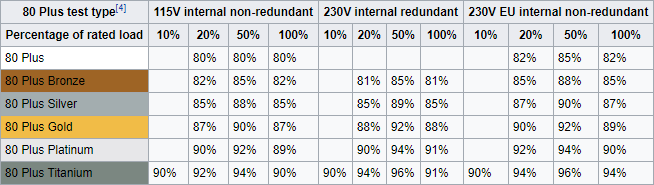
Nyní pro příklad ze skutečného světa. Pojďme použít CX550M, na který jsme se podívali dříve. Níže uvedený graf ukazuje účinnost jednotky PSU v celém jejím provozním rozsahu. Velká zelená plocha lemovaná oranžovou barvou ukazuje, že PSU je po většinu času efektivní přes 80%. Pokud však požadovaný výkon systému klesne pod přibližně 85 W, poklesne účinnost jednotky na 75–80%.
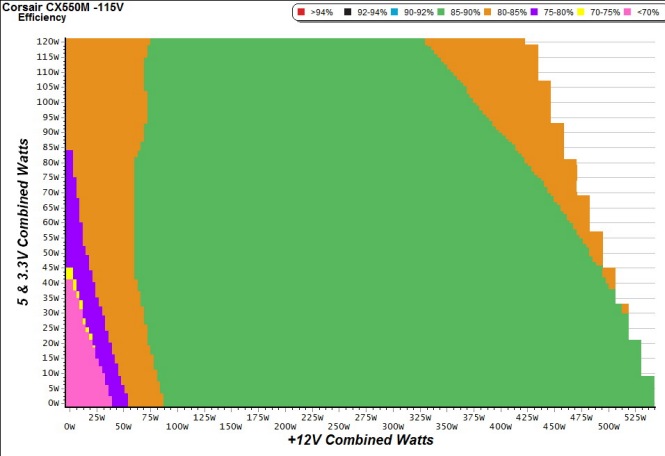
V souladu s tím se CX550M kvalifikuje na bronzový certifikát 80 Plus.
PSU s vyšší kvalitou mají tendenci mít celkově vyšší účinnost. To neznamená, že CX550M není kvalitní PSU, má pouze neefektivnost při nižších úrovních výkonu, stejně jako mnoho PSU.

Režim ECO
Mnoho moderních jednotek PSU je nyní vybaveno Režim ECO, obvykle přepínáno pomocí malého fyzického přepínače na samotné jednotce PSU. Režim ECO se obvykle týká ventilátorů PSU a snímačů teploty. Fanoušci PSU se nebudou otáčet, pokud nebudou spuštěni určitou teplotou. Až do této chvíle zůstanou zticha a šetří energii.
4.4 Konektory
Každý napájecí zdroj, který si koupíte nyní, bude používat standardizované konektory pro různé komponenty, které najdete v počítači. Zde je stručný přehled běžných konektorů PSU.
Molex
Molex je z vašeho zdroje považován za „standardní“ konektor. Molex je ve skutečnosti termín, který odkazuje na dvoudílné propojení pinem a soketu; v tomto smyslu jsou ostatní konektory základní desky považovány za Molex. Byl to primární konektor pro starší HDD, ale nyní je to spíše konektor „zástupných znaků“, který se používá pro ventilátory pouzder, panely LED atd.

24 Pin - základní deska
24kolíkový konektor poskytuje napájení základní desce i nějaký rozšiřující karty. Některé starší grafické karty odebíraly energii z konektoru 24 pinů, ale z velké části jsou nyní příliš silné a vyžadují vlastní napájecí konektor.

4 + 4 pin - CPU
Obvykle najdete soket pro tento konektor hned vedle soketu CPU. Existuje dobrý důvod: tento konektor poskytuje výkon procesoru. Po dlouhou dobu většina procesorů vyžadovala pouze jeden čtyřpinový konektor, zatímco některé základní desky vyžadovaly oba konektory, přičemž čerpaly pouze energii, kterou potřebuje.

Nové generace mimořádně výkonných zákaznických procesorů a jejich základní desky vyžadují konektor 4 + 4 a další čtyři. Tyto výkonné CPU budou vyžadovat vhodnou jednotku PSU.
SATA
SATA se stala nejdůležitějším úložným konektorem pro spotřební PC. Nemodulární jednotky PSU se dodávají s několika připojenými jednotkami, zatímco polomodulární jednotky se mohou dodávat s několika, v závislosti na výrobci.

PCIe (6 + 2 kolíky)
Konečným společným konektorem je PCIe 6 + 2 pin. Poskytuje sílu vaší grafické karty. Grafické karty jsou mocná zvířata. Nvidia GeForce GTX 1080 může používat více než 300 W samostatně! Protože se grafické karty staly takovými zvířaty, musel se aktualizovat i konektor PCIe. Dříve by stačil jeden šestipinový konektor (a stále bude u starších GPU), zatímco nejnovější a největší vyžadují konektor s osmi piny, tedy 6 + 2 pinový konektor.

4.5 Nebezpečí levných neznačkových zdrojů napájení
Když nakupujete novou jednotku PSU 6 věcí, které byste měli vědět při nákupu napájecího zdroje (PSU)Napájecí jednotky nejsou tak okouzlující jako procesory a grafické karty, ale jsou důležitou součástí počítače, kterou absolutně nelze přehlédnout. Při nákupu jednoho z nich je třeba vědět. Přečtěte si více , všimnete si neznačkových jednotek nabízejících vyšší kapacity za nižší ceny než jejich značkové protějšky. Na papíře to vypadá úžasně. Ale stejně jako u mnoha elektrických věcí (ale ne všechno), levné nejsou vždy nejlepší. Proč tedy platit dvakrát více za 500 W Corsair PSU nad 650 W SuperAmazingAwesomeBrand PSU?
Existuje jednoduchý důvod: u neznačkové jednotky PSU je extrémně nepravděpodobné, že skutečně bude dodávat 650 W.
V mnoha případech je to pouze přímá špinavá reklama, která slibuje něco mimo oblast možnosti, aby se objevila mnohem konkurenceschopnější. Ale existují i další triky:
- Označení výrobku špičkovým výkonem namísto trvalého výkonu
- Stanovení teoretického výkonu na základě kombinace perfektních provozních okolností, např. místnost s perfektní teplotou, která se nikdy nemění, v prostředí bez prachu. Jejich laboratorní scénář poskytuje inzerovaný výkon, ale jakmile je zajištěno v případě, v horkějším, pravděpodobně prašnějším prostředí, nemá jednotka PSU šanci tyto hodnocení dosáhnout.
Navíc levná, neznačková jednotka PSU s větší pravděpodobností použije levné interní komponenty nízké kvality. To má dvě hlavní nevýhody:
- Vytvářejí mnohem více tepla a spotřebovávají více energie díky plýtvání a další chlazení.
- Ještě důležitější je, levné komponenty jsou mnohem citlivějšík katastrofickému selhání. V závislosti na míře selhání se můžete dívat na zcela nový systém. Tento problém je spojen s prodanými jednotkami PSU s nesprávným výkonem - příliš mnoho součástí způsobí rychlejší degradaci již nekvalitních součástí.
Podle mého názoru riziko prostě nestojí za to podstoupit. Vzhledem k tomu, že mnoho vynikajících značkových jednotek PSU je za konkurenceschopnou cenu, měli byste najít něco, co vyhovuje vašim požadavkům na napájení.
4.6 Značky
Stejně jako u základních desek existuje několik dobrých dodavatelů PSU, kteří jsou trvale spolehliví. Jistě, všichni měli v průběhu času různé problémy, ale jejich značky se neustále objevují v horní části seznamů recenzí po celém internetu.
Výrobci slušného případu mají tendenci vyrábět také slušné jednotky PSU; Koneckonců, chtějí, abyste si koupili jejich značku, a vosk lyrický o tom, když se lidé zeptají. Zde je krátký seznam důvěryhodných výrobců CPU:
- EVGA
- Korzár
- SeaSonic
- Cooler Master
- Antec
- NZXT
- XFX
- Thermaltake
- být zticha!
- Rosewill
- Enermax
Na konci dne je nezbytné dokončit vlastní výzkum před zakoupením jednotky PSU.
5. Centrální procesorová jednotka (CPU)
Jdeme na mozek operace - CPU. Bez hraní her a editace videa CPU provádí téměř veškerou práci, která se děje v počítači. A zatímco RAM a úložné jednotky jsou důležité, CPU je na prvním místě.
Píšu tuto příručku ve zajímavém okamžiku v historii zákazníků CPU. Nejlepší spotřební CPU byly po dlouhou dobu nejnovější vydání Intel i7 nebo AMD FX. Poté, v roce 2017, AMD i Intel prolomily trh s procesory na celém trhu a uvolnily extrémně výkonné vícejádrové procesory nesrovnatelné s čímkoli běžným spotřebitelům, jako jste vy a já, jsme předtím viděli. V nadcházejícím období se budu zabývat touto bitvou CPU AMD vs Intel sekce.
Prozatím je níže uvedený obrázek vnitřních (označovaných jako zemřít) AMD Threadripper - nejvýkonnější spotřebitelský procesor, který je v současné době k dispozici.

A někdo, kdo drží v ruce stejný procesor v ruce, pro informaci.

5.1 Hodinová rychlost
Jednou z nejčastějších věcí, které uvidíte při pohledu na specifikace procesoru, je rychlost procesorových hodin, obvykle měřená v gigahertzech (GHz). 1GHz se rovná 1 miliardě hertzů (cyklů) za sekundu. Jednodušší způsob, jak to pochopit, je to, že procesor 1GHz dokáže provádět každou miliardu výpočtů každou sekundu (alespoň o něco jednodušší).
Staré pravidlo bylo, že procesor s vyšší rychlostí hodin (více GHz) je výkonnější než procesor s nižší rychlostí hodin (méně GHz). V posledních letech se toto paradigma posunulo, protože moderní procesory získávají mnohem více celkového výpočetního výkonu než jejich starší protějšky, a navíc mají více jader a různé velikosti mezipaměti. V podstatě různé procesory dokážou provádět různé práce za cyklus.
Jedním ze způsobů, jak to pochopit, je představit si dva lidi, kteří se snaží naplnit identické bazény ze studny, ale pouze kbelíky. Pokud by byly oba kbelíky stejné velikosti, byl by tím rychlejším člověkem ten, kdo může udělat více výletů mezi studnou a jejich bazénem ve stejném časovém rámci. Pomalejší člověk však mohl naplnit svůj bazén stejně rychle, pokud vezme více vody na cestu s větším kbelíkem.
5.2 Více jader
Co je spuštěn váš systém? Pokud jste si ji zakoupili v posledních pěti letech, bude to alespoň dvoujádrový procesor a případně i čtyřjádrový procesor. AMD Threadripper, na který jsme se dříve podívali, je osmotové jádro. (Vytvořte si vlastní okta-core herní soupravu ze starých částí serveru! Jak postavit 8jádrové herní PC z levných serverových dílůChcete vylepšený herní počítač nebo počítač pro úpravu videa s duálními procesory Intel Xeon za méně než 200 USD? Části jsou venku, ale jejich nalezení a sestavení by se mohlo ukázat jako obtížné. Přečtěte si více ) K dispozici jsou také hexadecimální procesory a desetjádrové procesory. Co vlastně znamená mít více jader? Co znamenají „duální jádro“ a „čtyřjádrové jádro“?V dnešní době je většina procesorů dvoujádrová, čtyřjádrová nebo osmijádrová. Co to ale znamená? Zde je vše vysvětleno. Přečtěte si více
Až do roku 2004 měli všichni spotřebitelé jedno jádro nebo zpracovatelskou jednotku. Procesor byl zrychlen zvýšením rychlosti hodin jádra, a to buď zakoupením novějšího, rychlejšího modelu, nebo přetaktováním CPU. Hlavní nevýhodou bylo, že vyšší rychlosti hodin generovaly více tepla, což vyžadovalo enormní hlučné chladiče, které odváděly teplo. Nakonec dosáhl fáze, kdy už nebylo možné pouze zvýšení rychlosti hodin.
Řešením bylo vytvořit procesor obsahující dvě jádra - tj. Jeden procesor, se dvěma, menšími a nižšími rychlostmi, které provádějí samostatné pokyny. Výhody jsou zřejmé: Proč nutit jednu jednotku k tvrdší práci, když je práce snadno rozdělena na dvě?
První generace dvoujádrových procesorů - Intel Celeron D a AMD Athlon 64 X2 - nebyla tak účinnější než jejich jednojádrové předchůdce. Ve skutečnosti předtím, než byla technologie zdokonalena, vytvořili více tepla než kdy předtím. Postupem času se však zlepšují a zlepšují a nyní vidíme jen jednotlivé procesory systémy, kde není vyžadován velký výpočetní výkon (např. některé netbooky, set-top boxy, atd.).
Většina zvýšení výkonu opět klesá čistě na rychlost hodin. Například porovnejme dvoujádrový procesor 3,0 GHz s čtyřjádrovým procesorem 2,6 GHz. To znamená, že dvoujádrový procesor má 2 jádra, z nichž každé běží na frekvenci 3,0 GHz, což dává „ekvivalent“ jediného jádra procesoru na frekvenci 6,0 GHz. Ačkoli každé jádro čtyřjádrového procesoru běží pomaleji o 400 MHz, existují čtyři jádra - 4 jádra, z nichž každé běží na frekvenci 2,6 GHz, dává „ekvivalent“ 10,4 GHz.
Teď je tu opravdu zajímavý kousek. Logika popsaná výše zmiňuje, že čtyřjádrový procesor je rychlejší než duální, a šestjádrový rychlejší než čtyřúhelník atd. V praxi je tomu tak většinou, ale může se výrazně lišit v závislosti na tom, co děláte s počítačem.
„Pravidelné“ činnosti, jako je procházení webu a zpracování lehkých slov, se snadno šíří na více jader. Více jader je však užitečné pouze v případě, že je aplikace může skutečně využít. Po dlouhou dobu nebyly vícejádrové procesory plně využívány.
To znamená, že aplikace nebyly doslova naprogramovány tak, aby využívaly více jader, zejména když došlo k obrovským skokům vpřed z duální na quad, quad na hexa a octa-core Je Octa-Core lepší než čtyřjádrový? Ne vždy! Vysvětlení procesorů AndroidVíce jader nemusí nutně znamenat rychlejší procesor. Přečtěte si více zpracovává se. V tomto smyslu je AMD Threadripper, na který se stále odvolávám, vynikající procesor, ale existují programy, které jednoduše nebudou sklízet tolik prospěch (na rozdíl od žádný užitek), protože prostě nejsou navrženy pro interakci s tolika jádry.
Multiprocesing
Multiprocessing je proces, kterým váš vícejádrový procesor provádí více souběžných procesů, přičemž každý proces běží na samostatném jádru - na rozdíl od jediného procesu - na jednom jádru. Multiprocesing označuje skutečné provedení více paralelních procesů. Ve spotřebitelských systémech to obvykle bývá symetrické multiprocesování (SMP): procesory sdílejí paměť řízenou jediným operačním systémem.
Mezipaměti
Když zkoumáte CPU, existuje spousta dalších čísel, se kterými se setkáte. mezipaměti je úložiště dat, ke kterým CPU často přistupuje. Nejnovější CPU mají tři úrovně mezipaměti: L1, L2 a L3.
Tyto tři mezipaměti fungují na odstupňované hierarchii. Kromě toho CPU sdílejí některé prostředky, jako například mezipaměť L1 a L3. Mezipaměť L2 obvykle není rozdělena a slouží jako úložiště druhů pro mezipaměť L1. Při zakoupení nového procesoru se doporučuje velká mezipaměť L2, protože zvyšuje množství dat, ke kterým lze často přistupovat. Kromě toho velká mezipaměť L3 nyní nabízí podobné výhody, ale obvykle je o něco pomalejší, podle hierarchie L1> L2> L3.
Velikost mezipaměti stále roste. Intel i5-3570k, na který píšu tento článek, má mezipaměť 6 MB. AMD Threadripper (náš současný příklad) má masivních 32 MB, zatímco Intel Core i9 Co dělá Intel Core i9 nejrychlejším procesorem a měli byste ho koupit?Procesor Intel i7 dlouhodobě překonal hromadu spotřebitelských CPU. Intel však konečně vydal novou generaci CPU. Pojďme se podívat na bestii 18jádrovou řadu Intel i9. Přečtěte si více -7980XE má 24,75 MB. Tak Proč velikost mezipaměti neustále roste? 5 málo známých specifikací, které by mohly zpomalit váš počítačPodíváme se na pět méně známých faktorů, které ovlivňují výkon vašeho počítače, a ukážeme vám, jak můžete při upgradu vždy získat maximální ránu za své peníze. Přečtěte si více
Z jednoho podstatného důvodu: více paměti obsažené v procesoru znamená méně času vyžadujícího data uložená v paměti RAM, což zase poskytuje celkové zvýšení výkonu.
5,3 AMD vs. Intel
Na trhu s CPU kdysi za vaši peněženku konkurovalo mnoho společností, které nabízejí skutečnou konkurenci. Kam šli? Ti, kteří nabízejí vynikající produkty, byli smeteni AMD a Intel (nebo sloučeni do jiných technických gigantů Silicon Valley). Zákazníkům je nyní k dispozici pouze jedna další možnost procesoru x86: VIA - a jejich poslední konkurenční procesor uvedený na trh v roce 2015.
Celkový obraz je takový, že Intel a AMD provozují trh spotřebitelských procesorů jako duální monopoly, dominují prodeje a kupní a licenční síla zastavuje jakékoli skutečné pokusy o konkurenci. Ale pokud vyrábějí pouze CPU na trhu, jak si vybrat mezi nimi? Jak porovnat různé procesory správnou cestouProcesory za poslední desetiletí prošly dlouhou cestou - natolik, že efektivní porovnání jednoho CPU s jiným může být obtížné. Zde je to, co potřebujete vědět, abyste je mohli správně porovnat. Přečtěte si více Jednoduše nabízejí stejný produkt s jiným marketingovým názvem?
V současné době je největším kompromisem mezi nimi energie a cena. Podívejte se na toto srovnání dvou procesorů 2017 za rok 2017 prostřednictvím UserBenchmark:
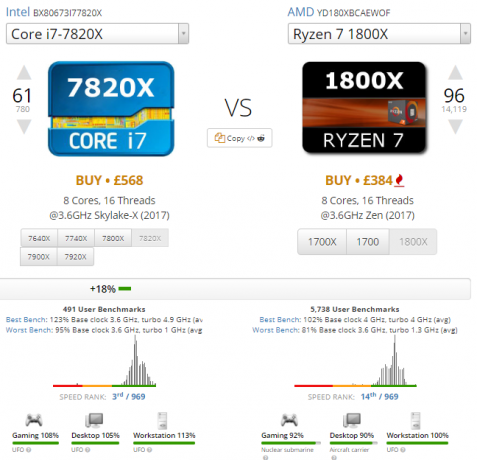
Dva CPU se uvolnily zhruba ve stejnou dobu, s cenovým rozdílem kolem 150 GBP (v době zápisu kolem 190 $), se stejným počtem jader, vláken a základní rychlostí jádra CPU. Takže okamžitě, model AMD Ryzen 7 1800X zvítězil, jistě? Co je tak nového na nové AMD Ryzen?AMD Ryzen právě přistál a svět CPU se stal zajímavým. O čem je humbuk a je to pro vás to pravé? Přečtěte si více
Na těchto číslech ano. Ale při bližší prohlídce cenu získá procesor Intel Core i7-7820X Co dělá Intel Core i9 nejrychlejším procesorem a měli byste ho koupit?Procesor Intel i7 dlouhodobě překonal hromadu spotřebitelských CPU. Intel však konečně vydal novou generaci CPU. Pojďme se podívat na bestii 18jádrovou řadu Intel i9. Přečtěte si více , s rychlejší rychlostí jednoho jádra, rychlejší čtyřjádrovou rychlostí a rychlejší rychlostí vícejádrových. Nejnovější generace spotřebitelských CPU ilustrovala staré archetypy značky: Procesory AMD jsou stejně výkonný, ale má nižší celkové rychlosti hodin, zatímco Intel stojí víc, ale zaručuje každý poslední pokles výkon.
Pokud upgradujete CPU ve stávajícím systému, rozhodnutí je obvykle mnohem jednodušší - už budete používat jednoho výrobce nebo druhého. Pokud neaktualizujete základní desku současně, budete nadále používat stejného výrobce CPU. Ve skutečnosti, v závislosti na tom, kdy jste si zakoupili základní desku a procesor, byste mohli velmi dobře upgradovat na stejném soketu CPU (například, mám soket LGA 1511, proto nejlepší procesor, který mohu koupit, je procesor Intel i7-3770k Intel Core i9 vs. i7 vs. i5: Který procesor byste si měli koupit?Intel a AMD jsou zpět v bitvě procesorů, s procesorem Intel Core i9 jako nejrychlejším stolním procesorem pro spotřebitele vůbec. Přečtěte si více - Nemohu vynutit CPU z další generace do soketu... prostě to nebude fungovat).
Pokud chcete postavit výjimečný počítač s velmi přísným rozpočtem, AMD rozhodně stojí za to prozkoumat. Pokud máte velký nebo neomezený rozpočet, zblázněte se a kupte největší a nejlepší Intel, který může Intel nabídnout. To znamená, že pokud kupujete počítač z obchodu, existuje extrémně vysoká pravděpodobnost, že počítač bude vybaven procesorem Intel, a rozhodnutí je mimo vaše ruce.
5.4 Chladiče CPU
Při veškeré práci, kterou CPU dělá v tak malém prostoru, není překvapivé, že mají tendenci generovat velké množství tepla. Toto teplo samozřejmě musí někam jít - pokud je CPU je příliš horké, že utrpí trvalé poškození Jak zabránit přehřátí počítače a udržet počítač v chladuPřehřátí počítačů může vést k neočekávanému vypnutí, ztrátě dat a poškození hardwaru. Ukážeme vám, jak číst teploty počítače a jednoduché způsoby, jak udržet počítač v chladu. Přečtěte si více a už nebude fungovat Jak teplo ovlivňuje váš počítač a měli byste se bát?Čas od času se všichni obáváme o teplotu našeho počítače. Ale měli bychom se bát? Přečtěte si více . Je tam spousta jemné elektroniky!
Tam přichází chladič CPU. Stačí hledat velký kus kovu s velkým fanouškem - to bude chladič! CPU je pod tím a je to jediná věc, která zabraňuje tomu, aby se váš procesor roztavil na základní desku. Jen si dělám srandu! Pokud se CPU z nějakého důvodu neochladí správně, vypne se dříve, než dojde ke skutečnému poškození Provozní teploty PC: Jak horké je příliš horké?Nadměrné teplo může poškodit výkon a životnost počítače. Ale v jakém okamžiku se přehřívá? Jak horké je příliš horké? Přečtěte si více .
Chladič je obvykle pevně připevněn k CPU pomocí páky nebo šroubů (nebo podobných) s malým množstvím tepelné pasty mezi nimi, aby se odstranily vzduchové mezery a podpořila tepelná vodivost. Teplo se pak přenáší z povrchu procesoru na chladič, kde se rozptyluje, obvykle s pomocí ventilátoru.
Váš systém bude dodáván s chladičem zásob. Fungují dobře, pokud je váš systém používán pouze pro základní úkoly. Ale vše, co je namáhavé, zajistí, že chladič zásob pracuje velmi tvrdě, což zase vede k obrovskému množství hluku. Výsledkem je, že chladič zásob může být někdy nejhlučnější částí počítače.
Trh s chladiči CPU na trhu je obrovský. Konec konců, udržování chladného procesoru je důležitý a pravidelný úkol, tak proč šetřit, když na tom záleží? Chladiče po uvedení na trh mají tendenci mít mnohem větší povrchovou plochu pro přenos tepla z chladiče. Větší chladič také znamená, že může nést větší ventilátor, který se může pomaleji otáčet a pohybovat stejným množstvím vzduchu, čímž se výrazně snižuje hluk.
Chlazení kapalinou
Ty, které opravdu posuňte svůj systém do svých extrémů pomocí chlazení vodou, aby vše fungovalo hladce. Vkládání vody do vysoce citlivého elektrického prostředí se zdá být neintuitivní, ale je to jedna z nejúčinnějších dostupných metod chlazení.

Myšlenka je velmi jednoduchá. Čerpadlo cirkuluje chladivo soustavou trubek, skrz blok radiátoru, který rozptyluje teplo do vzduchu. Trubky (nazývané také hadice) se připojují k vodním blokům, které jsou zase připojeny k chlazenému CPU (velmi podobně jako běžný chladič - používá dokonce tepelnou pastu). CPU zahřívá vodní blok. Potom voda protéká blokem a absorbuje teplo. Nakonec voda protéká radiátorovým blokem, rozptyluje zachycené teplo a znovu cirkuluje.
6. RAM
Paměť s náhodným přístupem, obvykle označovaná jako RAM, je krátkodobá paměť počítače. Data, ke kterým počítač pravidelně přistupuje, se zde nacházejí: často používané programové soubory, dočasné soubory, aplikační data a mnoho dalšího.
RAM přichází v několika typech Rychlý a špinavý průvodce RAM: Co potřebujete vědětRAM je klíčovou součástí každého počítače, ale může být matoucí. Rozdělujeme to podle snadno pochopitelných podmínek, kterým rozumíte. Přečtěte si více , ale nejběžnějším typem dnes je DDR SDRAM - to je spousta písmen, ale rozložíme je.
- DDR je zkratka pro Double Data Rate
- SDRAM je zkratka pro synchronní dynamickou paměť s náhodným přístupem
Na základní úrovni znamená aspekt „DDR“ přenos dat při dvojnásobné frekvenci „běžné“ paměti RAM. Podrobněji to znamená, že namísto odeslání jedné datové žádosti (signálu) za hodinový cyklus (CPU revoluce) jsou odeslány dvě žádosti. Aspekt „SDRAM“ znamená, že RAM provádí instrukce v souladu s CPU, rychle se pohybuje mezi sloupci a řadami dat, aby našel požadavek uložený kdekoli na paměťovém modulu.

V tom je RAM mnohem rychlejší než běžné úložiště. Nemá žádné pohyblivé části a data lze získat z kterékoli části modulu. RAM je však příkladem volatilní paměti: jakmile vypnete systém, data uložená v RAM se ztratí.
Dalším velkým rozdílem mezi RAM a běžným úložištěm je poměr cena / kapacita. Stále více předdefinovaných systémů je nyní dodáváno s 8 GB RAM. Průměrná cena 8 GB rozpočtu RAM je zhruba stejná pro pevný disk 2TB.
6.1 Kolik paměti RAM potřebujete?
Jak již bylo zmíněno, mnoho předdefinovaných systémů a notebooků je nyní dodáváno s 8 GB RAM jako standardem. Ale cena RAM zřídka klesá. Podle PCPartPicker, v 18 měsících před tímto článkem vzrostly téměř všechny cenové trendy v populární RAM, některé téměř dvojnásobné.
Ale potřebujete RAM - váš systém nebude fungovat bez něj. Kolik tedy opravdu potřebujete?
Trochu to přijde na to, co budete dělat. Většina hráčů a dalších vysoce výkonných uživatelů potřebuje alespoň 8 GB a toto číslo se zvyšuje se systémovými požadavky směrem k 12 GB nebo 16 GB. Ve skutečnosti, pokud právě procházíte internet, zpracováváte text, sledujete liché video a „lehké“ hraní, pravděpodobně vám unikne 4 GB. Nebudeš hrát Fallout 4 nebo Zaklínač 3, ale kompetentně zvládne starší tituly a méně intenzivní činnosti.
Množství paměti RAM, které potřebujete, se také vztahuje na váš operační systém. Uživatelé Linuxu se obvykle mohou zbavit používání trochu menší paměti RAM, protože většina distribucí je méně intenzivní než jejich protějšek Mac nebo PC (některé linuxové distribuce fungují naprosto dobře pomocí pouhých 256 MB RAM). Windows 10 je navržen s ohledem na všechny formy zařízení a může pracovat na paměti RAM s kapacitou 512 MB (ale opravdu bych to nedoporučoval - spuštění systému může trvat 20 minut!), Ale nejlépe funguje s nejméně 4 GB. Kromě toho Mac nebude dodáván s ničím menším než 4 GB RAM, takže rozumíte požadavkům na iOS.
6.2 Velikost RAM
DDR RAM přichází ve čtyřech různých typech, od původního DDR až po nejnovější DDR4. Každá generace DDR RAM staví na poslední. Například DDR4 může pracovat s nižším napětím, spotřebovává méně energie a přitom nabízí širší rozsah datových rychlostí ve srovnání s DDR3.
Mírně matoucí a rozhodně dráždivý DDR RAM přichází také v různých velikostech. Stejně jako CPU se vejdou do konkrétní zásuvky. Níže uvedený obrázek ukazuje rozdíly mezi sokety DDR:

Bohužel to znamená, že vaše stará paměť DDR2 RAM nebude kompatibilní s novou lesklou základní deskou se zásuvkami DDR4.
6,3 RAM Speed
Každá generace RAM je obecně rychlejší než poslední. Každá generace RAM má však více rychlostí. Podívejme se na DDR3 a DDR4:
- Datové rychlosti DDR3 (MT / s): 800, 1066, 1333, 1600, 1866, 2133
- Datové rychlosti DDR4 (MT / s): 1600, 1866, 2133, 2400, 2666, 3200
Jak vidíte, nejnovější generace RAM, DD4, má širší a rychlejší rozsah přenosu dat. V tom není více RAM nutně lepší než rychlejší RAM. Konečná aktualizace je pro více a rychlejší RAM. Ale pokud jste uzamčeni do soketu RAM, jako většina z nás, můžete najít významné zisky z upgradování z DDR3-800 na DDR3-2133.
Rychlosti RAM označujeme dvěma nastavenými způsoby.
- DDRx-rrrr Formát označuje rychlost dat (měřeno v MT / s, nebo MegaTransfer za sekundu, kde megatransfer je 1 milion přenosů dat) RAM. Například DDR3-800 znamená paměť DDR3 s datovou rychlostí 800MT / s, která má obvykle šířku pásma 6400 MB / s.
- PCxyyy format označuje teoretickou šířku pásma modulu. Například PC3-6400 znamená paměť DDR3 s šířkou pásma 6400 MB / s, která obvykle má datovou rychlost 800 MB / s.
V každém případě musíte zajistit, aby zakoupená paměť RAM odpovídala slotům RAM na základní desce, a také podporovat rychlost RAM, kterou vyberete.
Napětí
RAM také běží při různých napětích. Když DDR3 poprvé dorazil, mnoho výrobců stále vyrábělo paměť běžící na 1,8 V - podobně jako DDR2 požadavky - když ve skutečnosti, základní desky s CPU paticí obecně podporovaly pouze RAM běžící na 1,5 V.
DDR4 dále snižuje napětí na 1,2 V. To umožňuje mnohem nižší spotřebu energie v širším spektru rychlostí přenosu dat. Převážná většina procesorů a základních desek je nyní kompatibilní s DDR4 napětím, ale vždy stojí za to dokončit další výzkum.
Výše uvedené PCPartPicker označí všechny problémy s kompatibilitou napětí na základní desce / CPU / RAM během sestavování systému.
6.4 Značky
Stejně jako u základních desek a jednotek PSU má každý svou oblíbenou značku RAM, ale pouze hrstka je skutečně důvěryhodná. A protože pravděpodobně předáváte nějakou vážnou hotovost pro svou RAM a vzhledem k tomu, jak integrální je váš systém, doporučuji používat značkovou RAM.
- Kingston
- Korzár
- Integrální
- Mikron
- Vlastenec
- Týmová skupina
- G. Dovednost
- PNY
Jako vždy dokončete průzkum před nákupem. Každá respektovaná značka má volno.
7. Úložná zařízení
Stejně jako RAM je krátkodobá paměť vašeho systému, pevný disk nebo pevný disk je dlouhodobý. Dlouhodobá paměť, na rozdíl od RAM, neztrácí data, když se systém vypne.
Všichni jsme dlouho používali klasický magnetický pevný disk. Na přelomu desetiletí - kolem roku 2010 - však došlo k významnému nárůstu popularity pevných disků ve spotřebitelských systémech, a to až po spektrum. Náhle již standardní HDD nebyly na paměťovém zařízení.
Pojďme se podívat na úložná zařízení dostupná pro váš systém.
7.1 Pevný disk
Nejběžnějším typem pevného disku je běžný magnetický pevný disk. Nabízí vynikající kapacity za velmi nízké ceny Nákup nového pevného disku: 7 věcí, které musíte znátNákup pevného disku je snadný, pokud znáte některé základní tipy. Zde je průvodce, jak porozumět nejdůležitějším funkcím pevného disku. Přečtěte si více , a je obecně velmi spolehlivé a trvanlivé, pokud se s nimi dobře zachází 5 jednoduchých způsobů, jak ušetřit peníze na nových pevných discíchJiž jsme pokryli všechny věci, které musíte zvážit, abyste si mohli koupit ten správný pevný disk. Nyní jde o to, jak ušetřit co nejvíce peněz. Přečtěte si více . Pevné disky, jako jsou ty ve vašem počítači, jsou již od roku 1983; jejich menší, bratranci kompatibilní 2,5 ″ bratranci jsou od roku 1988.

Starý konvenční pevný disk můžeme považovat za samozřejmost, ale technologie za ním je stále docela úžasná. Jednoduše řečeno, data se ukládají na talíře potažené tenkou vrstvou magnetického materiálu. Talíře jsou otáčeny velmi rychle na vřetenu motorem. Jednotka WD Black 1TB v mé ploše otáčí talíře 120krát za sekundu!
Jiný motor používá ovládací rameno k pohybu zařízení zvaného hlava dozadu a dopředu přes talíře. Data píše na talíř změnou magnetizace velmi malých oblastí magnetického materiálu. Data jsou čtena detekováním magnetizace materiálu v těchto oblastech, která je potom interpretována jako binární data (buď 1 nebo 0).
Abychom získali smysl pro měřítko, hlava by byla jako Boeing 747 létající jen 45 stop nad zemí rychlostí více než 300 000 mph a počítal každou jednotlivou stéblo trávy. Působivé věci, že?
Jak pozoruhodné, jak tato technologie je, magnetický pevný disk je stále založen na pohyblivých částech. Tyto části se nevyhnutelně časem opotřebují a nakonec je velmi obtížné získat data. Průměrný pevný disk stolního počítače trvá přibližně 4 roky; průměrná jednotka notebooku, za 3.
Jedna věc je jasná: zacházejte s nimi opatrně. Pohyblivé části netrvá dlouho, pokud se rozbalí v batohu.
Značky
Vím, že to pořád říkám, ale opravdu nemůžete porazit značkový počítačový hardware. Kromě toho všichni mají silně loajální uživatele. Zde jsou čtyři výrobci pevných disků, kteří jsou relativně důvěryhodní:
- WD (Western Digital)
- Samsung
- Seagate
- Hitachi - může být zasažen a zmeškán, v závislosti na modelu pohonu
Říkám „relativně“, protože zkušenost se liší, divoce. Měl jsem disk Toshiba (není na seznamu), disk Hitachi a disk WD. Jiní budou mít pravý opak.
7.2 Jednotka SSD
Jednotky SSD se zcela liší od standardního pevného disku. Místo spoléhání na magnetické talíře a pohyblivé části se SSD spoléhá na flash paměť - podobně jako USB flash disk v kapse.

Jejich celkový výkon v mnoha ohledech výrazně předčí standardní pohon. Protože nemají žádné pohyblivé části, ztichnou a cool, stejně jako odolný. Kromě toho spotřebovávají méně energie a spuštění trvá kratší dobu. A konečně, protože pracují podobně jako RAM (aniž by byly volatilní), je možné načíst soubory z více sektorů jednotek najednou, spíše než čekat, až se magnetická jednotka roztočí na místo.
Chcete-li získat skutečnou představu o jak rychle je SSD versus HDD PCIe vs. SATA SSD: Který úložný disk je nejlepší?SSD PCIe jsou rychlejší než SSD SATA. Ale možná to nebudete potřebovat. Tento článek vysvětluje, jak se SSI PCIe liší od SSD SATA. Přečtěte si více , podívejte se na následující video:
Existuje také nespočet zkušeností z první ruky. Ve skutečnosti jsou tak rychlé, obvykle vám chybí obrazovka s možností spuštění systému BIOS / UEFI!
Tato technologie samozřejmě není levná. A zatímco ceny SSD klesaly s tím, jak se technologie rozšířila, slušná velikost SSD vás bude stále ohromovat víc než její protějšek podobně velké HDD. V raných dnech SSD se mnoho lidí rozhodlo koupit menší SSD a nainstalovat pouze svůj operační systém. To poskytlo výrazné zvýšení rychlosti, aniž by došlo k rozbití banky.
Je pravda, že za své peníze získáte mnohem větší úložiště. HDD Amazon Choice v době psaní je WD Blue 1TB, za 49,14 $. To znamená 0,049 $ / GB - přibližně pět centů! Ekvivalent společnosti Samsung 1TB SSD prodává za 397,99 USD, což představuje 0,39 USD / GB - významný skok v ceně.
Samsung T5 Přenosný SSD - 1TB - USB 3.1 Externí SSD (MU-PA1T0B / AM), černýSamsung T5 Přenosný SSD - 1TB - USB 3.1 Externí SSD (MU-PA1T0B / AM), černý Kup teď na Amazonu $152.00
Spolu s jejich planoucími vysokými rychlostmi Nejrychlejší SSD, které si můžete koupit v roce 2017Jednotky SSD nebo SSD vylepšují výkon na mechanických pevných discích (HDD). Pokud však chcete nejrychlejší SSD, musíte znát dvě věci: konektor a protokol. Přečtěte si více a zvýšená celková životnost přichází se značnou životností. Pokud s vaší jednotkou zacházíte dobře 3 způsoby, jak chránit váš SSD a prodloužit jeho životnostExistuje několik chyb, které by mohly zkrátit životnost vašeho SSD. Vyhněte se jim, abyste prodloužili životnost vašeho SSD co nejdéle. Přečtěte si více , moderní SSD mohly vydržet celý život - doslova.
Stojí to za ty peníze?
Statista předpověděla, že v roce 2020 si zákazníci konečně zakoupí více SSD než HDD. V roce 2017, rok psaní, Statista odhad zásilky pevných disků, které budou nadále klesat, na 395 milionů kusů, oproti 425 milionům v předchozím roce. A naopak, prodej SSD nadále roste, a to až na 190 milionů jednotek v roce 2017, ze 140 milionů v roce 2016.

Takže, stojí to za investici, právě teď? SSD se blíží k nárůstu nákladů: Měli byste upgradovat v roce 2017?Jednotky SSD (SSD) se rychle zvyšují! Měli byste si koupit novou jednotku v roce 2017? Pokryli jsme několik příkladů SSD, které stojí za to upgradovat, pokud potřebujete nový SSD. Přečtěte si více
Podle mého názoru, absolutně. Pokud trávíte více než hodinu denně prací na počítači, stojí za to investovat. Nemusíte čekat, až se soubory načtou nebo uloží, je užitečné, stejně jako je zavádění do operačního systému sekundou nebo dvěma.
Pokud nemáte dostatek peněz, je pro mnoho lidí nejlepší volbou kombinace. Pro svůj operační systém používám 750 GB SSD, pravidelně používané soubory a videohry, s několika HDD 1TB pro všechno ostatní. Opravdu, pokud nejste editorem, nemusíte na okamžik přejíždět přes 10 000 selfie.
Značky
Stejně jako v případě pevných disků existuje i několik důvěryhodných výrobců SSD.
- Kingston
- Samsung
- SanDisk
- Rozhodující
- WD
- Mushkin
- OCZ
Existuje mnoho značek SSD. Jako vždy dokončete svůj vlastní průzkum před nákupem!
7.3 Jaká čísla je třeba dávat pozor?
Jak byste mohli očekávat, k nákupu úložiště je připojena celá řada potenciálně matoucích čísel. Zde je něco, co musíte dávat pozor Nákup nového pevného disku: 7 věcí, které musíte znátNákup pevného disku je snadný, pokud znáte některé základní tipy. Zde je průvodce, jak porozumět nejdůležitějším funkcím pevného disku. Přečtěte si více .
Kapacita
Jak byste mohli mít podezření, je důležité získat pevný disk se správnou kapacitou. V naprosté většině případů je větší pevný disk lepší - to, že v tuto chvíli máte pouze určité množství dat, neznamená, že v průběhu času nebudete potřebovat více.
Na druhé straně disky s menší kapacitou bývají rychlejší, méně hluku a méně energie, protože obvykle mají méně talířů. Pokud máte malé množství dat a bude to tak i nadále, menší může být lepší.
Kapacita je subjektivní. Pokud chcete uložit značné množství fotografií a videí, budete potřebovat něco s vážnou kapacitou. Obrázky a videa ve vysokém rozlišení představují v dnešní době obrovské množství úložiště. Jak jsem zmínil v předchozí části SSD, kombinace pohonů je obvykle rozumnou volbou.
Mezipaměti
Pamatujete CPU cache? Pevné disky a SSD mají také mezipaměť a její použití je naprosto stejné: ukládání často přístupných dat pro zlepšení doby načítání. Stejně jako u CPU je větší množství lepší.
RPM
Když si koupíte tradiční HDD, je třeba zvážit i další číslo RPM disku. To představuje, jak rychle se mohou magnetické talíře otáčet. HDD obvykle přicházejí v jedné ze dvou rychlostí: 7 200 otáček za minutu a 5 400 otáček za minutu (i když je k dispozici 10 000 disků).
Fyzická velikost
HDD a SSD mají nastavené velikosti. Tradiční HDD je 3,5 ″, i když existují také 2,5 ″ HDD, určené pro notebooky a další přenosná zařízení 8 nejlepších přenosných pevných disků, které si můžete koupit právě teď Přečtěte si více . Naopak SSD bude 2,5 ″.
Napište cykly
Jednotka SSD může inzerovat, kolik celoživotních zápisových cyklů můžete dosáhnout. Sektory SSD flash disků začínají umírat Lze data získat z neúspěšného SSD?Mnoho uživatelů předpokládá, že vzhledem k tomu, že SSD nemá mechanické součásti, hrozí jim menší riziko selhání. Tato logika bohužel prostě neplatí pro SSD. Přečtěte si více po stovkách terabajtů stojí za přečtení a psaní, ale stojí za zvážení před nákupem. Existuje mnoho technologických webů, které posunuly SSD k hořkému konci.
7.4 Optické mechaniky
Cokoliv, co čte optický disk - CD, DVD, Blu-ray atd. - se označuje jako optická jednotka. Optická jednotka sdílí data s počítačem stejným způsobem jako běžná paměťová jednotka - pomocí kabelu SATA. Používají také stejné napájecí kabely.

Když do jednotky vložíte disk, motor jej otáčí podobným způsobem jako otáčení talířů pevného disku. Přestože se pevný disk točí konstantní rychlostí (měřeno v otáčkách za minutu nebo RPM), optické jednotky jsou navrženy tak, aby disk otáčely tak, aby bylo dosaženo konstantní rychlosti dat. Protože obvod disku je vyšší směrem ven z disku a data musí být čtena konstantní rychlostí, a disk bude rotovat pomaleji, když přistupujete k datům blíže k vnější straně disku a rychleji, když přistupujete k datům blíže k centrum.
LG WH16NS40 Super Multi Blue Interní SATA 16x Blu-ray Disc RewriterLG WH16NS40 Super Multi Blue Interní SATA 16x Blu-ray Disc Rewriter Kup teď na Amazonu $64.98
Data se ukládají na disk stlačením výlisků do velmi tenkého odrazného povrchu podél datové cesty často označované jako drážka disku. Disková jednotka používá laser a fotodiody (které detekují světlo), které se pohybují podél této drážky (podobně jako jehla prochází vinylovým záznamem). Když laser cestuje přes jámu, světlo je lomeno jinak, než když laser cestuje přes plochý povrch disku. Toto je detekováno fotodiody, které vydávají elektrické signály, které jsou zase interpretovány počítačem jako data.
Zápis na disk je trochu jiný. Zapisujte, jakmile disky jako CD-R obsahují vrstvu organického barviva a reflexní vrstvu. Data zapisuje na disk pomocí mnohem výkonnějšího laseru, který zahřívá malé části barviva a mění odrazivost barviva. Vytápěné oblasti způsobují rozdíly v lomu světla stejným způsobem jako v jamkách lisovaných CD.
Přepisovatelné disky, jako jsou DVD-RW, fungují znovu trochu jinak. Namísto použití vrstvy organického barviva používají vrstvu s fázovou změnou. Tito začínají v krystalickém stavu, který pak může být změněn na amorfní stav zahříváním výkonnějším laserem. Amorfní části disku opět působí jako jamky lisovaného disku. Na rozdíl od organické vrstvy je však tato změna reverzibilní opětným ohřátím amorfních sekcí, což způsobí, že se vrátí do krystalického stavu.
Optické jednotky se staly méně důležitými Saying Goodbye: 5 Alternativy k optickému diskuS rostoucím počtem počítačů a mobilním životním stylem nabízí méně zařízení dostatečný prostor pro interní optické jednotky. V současné době je trh udržován nad vodou prodejem domácího videa Blu-ray, ale pokud jde o ukládání dat, ... Přečtěte si více v posledních letech kvůli zvýšenému fyzickému úložišti za sníženou cenu a rychlejším internetovým rychlostem.
Značky
Je těžké pokazit se, ale značky mají různě dlouhou životnost. Požadavky na optickou jednotku se však mohou lišit. Některé jednotky vám umožní sledovat filmy Blu-ray, zatímco jiné jednoduše číst a zapisovat na disk.
8. Grafické karty
Grafická karta (GPU) generuje vše, co vidíte na obrazovce. Bez nich neexistuje způsob, jak zjistit, co počítač dělá.

Z tohoto důvodu je GPU jednou z nejdůležitějších částí vašeho systému, zejména pokud jde o hry, úpravy a v poslední době těžbu kryptoměny (i když z různých důvodů). Výkon GPU se stejně jako mnoho jiných oblastí výpočetní techniky v posledních několika letech výrazně zvýšil. Tam, kde byl dříve 2GB GPU považován za výkonný, máme nyní upřímně monstrózní Nvidia GTX Titan Xp, vážící s 12 GB paměti.
GPU prošli dlouhou a dlouhou cestu. Masivní 12 GB paměti v Titan Xp zní směšně, ale když stojíme na vrcholu široce rozšířeného her ve virtuální realitě (VR), nároky na GPU se pouze zvýší - a výrobci GPU jsou připraven.
Zde je shrnutí všeho, co potřebujete vědět o GPU.
8.1 Videokonektory
Váš GPU bude dodáván s několika běžnými video konektory, některé více než jiné, v závislosti na věku grafické karty.

HDMI
HDMI je nyní nejběžnější videokonektor Typy video kabelů: Rozdíly mezi porty VGA, DVI a HDMIExistuje tolik video kabelů a může být matoucí. VGA, DVI, HDMI, DisplayPort - jaký je rozdíl a proč na nich vůbec záleží? Přečtěte si více . Drtivá většina monitorů, které se nyní prodávají, jsou ve vysokém rozlišení a mnoho lidí používá současně více než jednu obrazovku. Kromě toho HDMI přenáší také zvuk, takže zvuk a video se přenášejí pouze jedním kabelem.
Špičkové GPU obvykle obsahují alespoň dva porty HDMI.
DisplayPort / Mini DisplayPort
DisplayPort je relativně nový typ konektoru, který byl představen v roce 2008. Nyní téměř zcela nahradilo porty VGA (přesto zůstávají na některých starších GPU po roce 2007). Stejně jako HDMI, DisplayPort přenáší zvuk i video. Protože se však rozhraní spoléhá na přenos datových paketů, může také přenášet signály USB, Ethernet a PCIe pomocí stejného jediného kabelu.

Apple představil menší verzi konektoru nazvaný a Mini DisplayPort. Apple má začlenil Mini DisplayPort do téměř všech svých počítačů Jak přidat chybějící porty na váš nový MacBookNěkdy potřebujete pouze více portů, zejména pokud má váš notebook pouze jeden konektor. Zde je návod, jak je přidat do nového MacBooku. Přečtěte si více a notebooky od počátku. Ještě lepší je, že je stejně schopný jako port v plné velikosti a také si užívá mnohem lepší pronikání na trh.

DVI
Digitální vizuální rozhraní, zavedené v roce 1999, do značné míry nahradilo starší rozhraní VGA. Před HDMI, DVI bylo jít na video konektor pro činnosti s vysokým rozlišením, zpracování mnohem vyšší rozlišení než jeho VGA protějšek.
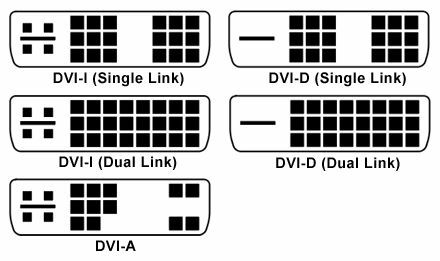
VGA
Video grafická pole byla kdysi jediným videokonektorem pro monitory. Od analogového videosignálu VGA jsme prošli dlouhou cestu. Monitory a GPU jsou výrazně výkonnější a téměř zcela digitální.

8.2 Konektor PCIe
PCIe je nyní standardním konektorem pro všechny GPU. Jak jsme se dříve v článku zabývali, PCIe poskytuje mnohem větší šířka pásma než jeho předchůdce AGP (Accelerated Graphics Port) a standardní PCI slot před že.
Většina moderních základních desek obsahuje alespoň jeden slot PCIe x16 a může mít i menší sloty. Poslední iterace PCIe - 3.0 - byla představena v roce 2011. Další upgrade na PCIe 4.0 byl oficiálně oznámen v červnu 2017 a nabídne maximální přenosovou rychlost 16GT / s. Kromě toho jsou specifikace PCIe 5.0 již ve fázi předběžného plánování s očekávanou rychlostí přenosu dat 32GT / s.
Spotřeba energie u GPU nejvyšší úrovně se neustále zvyšuje. Dva šestipinové konektory již pro mnoho grafických karet nestačí. Jako takový je nyní nejběžnější osmipinový konektor, který poskytuje dvojnásobné množství energie než šestipinový.
GPU jsou dnes zdaleka nejnáročnějšími součástmi, které se dnes v počítačích vyskytují.
AGP
Zrychlené grafické porty byly první vyhrazené sloty pro grafické karty. První generace AGP poskytla dvojnásobnou šířku pásma oproti standardnímu portu PCI a nemusela sdílet své zdroje s dalšími rozšiřujícími kartami. Zvýšené použití AGP bylo vlastně důvodem, proč bylo zavedeno šest a osmipinový konektor. Standardní čtyřkolíkový konektor Molex již neposkytoval dostatek energie pro grafické karty se zvyšujícím se výkonem.
8,3 IGP vs. Diskrétní grafika
Na konci dne ne všichni potřebují obrovskou grafickou kartu s plným výkonem, která podporuje sání s více fanoušky, plnou paměti. Pro základní procházení webu, zpracování textu a kontrolu e-mailu je špičková GPU kompletní a naprosto nadměrná.
To je místo, kde Integrovaný grafický procesor (IGP) přichází v. Obrovský počet předinstalovaných počítačů je dodáván s integrovanou grafikou. Proč? Protože, jak jsme řekli, lidé prostě nic jiného nepotřebují.
To znamená, že nejnovější generace IGP jsou mimořádně kompetentní. Intel Iris 540 IGP může provozovat hry jako GTA V a Battlefield 1, jak viděli následující video.
Tyto vysoce výkonné IGP představují vážný krok z minulosti, kdy integrovaný video výkon nebyl pro mnoho výrobců procesorů skutečně na radaru. Vyhrazená (nebo diskrétní) GPU je stále nejlepší volbou pro hraní her a další vysoce výkonné činnosti, ale pryč jsou dny, kdy ne mít vyhrazenou kartu prostě jste byli zablokováni téměř ze všech her Jak si koupit levné herní PC s grafickou kartou NvidiaHledáte postavit levné herní PC? Dann Albright postavil online hrací automat založený na Nvidii. A on vám ukáže, jak se to dělá za méně než 600 dolarů. Přečtěte si více .
8,4 AMD vs. Nvidia
Podobně jako v případě procesorů byl trh GPU z velké části omezen na dva hlavní konkurenty: AMD a Nvidia. Nyní představují v podstatě celý trh s GPU a vy budete dobře tlačeni, abyste někoho našli pomocí GPU vyrobeného někým jiným.
Vyvolává tedy otázku, kterého výrobce byste si měli vybrat? Ani jeden není opravdu lepší než ten druhý. Použijme dva na trhu vedoucí GPU od jednoho výrobce: Nvidia GeForce GTX 1080 a AMD Radeon RX Vega 64. Společnost Nvidia měla na samém konci trhu GPU všechno samo sebou, více než rok, dokud AMD v druhé polovině roku 2017 neuvedla RX Vega 64.
Cena je velmi podobná - i když je to způsobeno poklesem cen Nvidia tak, aby odpovídala pozici AMD na trhu. Výkonnost však jsou velmi podobné grafické karty, jak uvidíte z obrázku níže:

Celkově se to promítá do téměř stejných herních standardů: hrany GTX 1080 1980 × 1080 a 2560 × 1440 a RX Vega 64 obvykle hrany 3840 × 2160. Co nám to říká? Prozatím - a pro většinu lidí - je 1080 dostatečně dobrý, ale uživatelé s vysokým rozlišením by měli zvážit novější RX Vega 64.

Kromě špičkových GPU nabízí AMD obvykle vynikající herní výkon za rozpočet. Jejich podíl na trhu stále roste a stravuje se v 78% Nvidia konané v roce 2016. Naopak, Karty Nvidia mají tendenci nabízet surovou sílu Grafické karty Nvidia: Který z nich je pro vás ten pravý?Grafické karty Nvidia jsou z nějakého důvodu nejoblíbenější. Ale který model byste si měli koupit a proč? Vysvětlíme žargon, karty a jejich výkon. Přečtěte si více , což je pro hráče velmi přitahuje.
Kryptoměna
Významný nárůst u osob těžících kryptoměnu AMD určitě podpořil. Moje kryptoměna GPU je mnohem rychlejší než standardní CPU (ale pomalejší než vyhrazené horníky ASIC) a karty AMD bývají rychlejší než Nvidia.
Když Ethereum (bitcoinová alternativa, nebo alt-coin) začaly rychle růst ceny, prodej GPU prudce stoupal a vytvářel umělý nedostatek. Poté, když bublina vypadala jako praskání, zaplavily trh stovky použitých GPU.
Problém je v tom, že pokud těžíte alt-mince (a existuje více než jen Ethereum) k obchodování pro bitcoiny je těžba kryptoměny relativně nerentabilní, pokud nemáte značné zdroje. A dokonce i tehdy je konkurence s obrovskými zavedenými kryptoměnovými těžebními fondy v zásadě nemožná.
8.5 Více GPU
Co je lepší než jeden super výkonný GPU? Dva, samozřejmě! Nvidia nazývají své duální GPU technologií SLI, zatímco AMD dává přednost CrossFire (někdy psáno X-Fire). A přestože hlavní výrobci GPU používají různá jména, nabízejí podobné služby.
Existují určité námitky. Nemůžete překročit linii společnosti. To znamená, že karta AMD se spáruje pouze s jinou a naopak pro Nvidia. Je to konkrétnější než to. Některé GPU budou spárovány pouze se stejným modelem až po výrobce grafické karty. Například, pokud jste měli Nvidia GeForce GTX 1070 OC Edition vyrobenou společností ASUS, budete potřebovat stejnou kartu, abyste mohli používat SLI (a také docela velkou peněženku).
Nyní, když GPU mohou zabalit až 12 GB GDDR RAM (to je vyhrazená paměť s dvojnásobným datovým tokem s náhodným přístupem), pomocí dvou GPU je méně nutné - ale ne úplně. Někteří uživatelé dávají přednost párování levnějších, ale výkonných karet, aby bylo dosaženo celkové podpory. I když to může poskytnout celkové zvýšení výkonu, existují některé aplikace a hry, které nerozpoznávají SLI nebo CrossFire, i když se to stává méně problémem.
8.6 Jaká čísla jsou důležitá?
Každá část vašeho systému má specifický číselný žargon, který se lze učit. GPU se neliší.
VRAM
Videopaměť (VRAM) je nejvíce inzerované číslo, které uvidíte při nákupu nového grafického procesoru. VRAM je podobný běžné systémové RAM, ale je integrován a vyhrazen pro GPU. V moderních grafických kartách drží VRAM často přístupná zobrazovaná data, včetně 3D vektorových dat, dat z vyrovnávací paměti Z, textur, překryvů, zpětných vyrovnávacích pamětí a dalších.
Stejně jako kapacita je důležité se podívat na rychlost VRAM. Stejně jako u běžné systémové paměti RAM existují i generace VRAM. VRAM dodržuje schéma pojmenování GDDRx, kde X je generování paměti. Nejnovější generace je GDDR5, i když nejnovější generace GPU Nvidia, včetně GTX 1080, GTX 1080 Ti a Titan Xp, všechny používají GDDR5X.
Společnost Samsung oznámila GDDR6 jako nástupce GDDR5 v roce 2016, přičemž produkty se očekávají, že se dostanou na trh koncem roku 2017 nebo začátkem roku 2018.
Model GPU
Další věc, kterou je třeba zvážit, nebo spíše zvážit spolu s množstvím VRAM, je model GPU. Skutečná jednotka pro zpracování grafiky je bit, který dokáže přemýšlet, podobně jako specializovaný procesor. To se obvykle týká modelu grafické karty.
Konvence pojmenování se poněkud mění.
- Nvidia karty aktuálně používají jeden GTX xxxxnebo singulární jméno, jako je Titan Xp. Obecně řečeno, čím vyšší číslo, tím lepší karta. Například GTX 980 je lepší než GTX 780. První číslo (nyní dvě čísla) obecně signalizuje generování např. GTX 780 je 7. Generační karta, 980 je karta 9. generace, a 1080, je karta 10. generace - dostanete obrázek. Druhé číslo označuje úroveň výkonu. Karty Nvidia mohou také obsahovat příponu. M označuje mobilní GPU Ti označuje nejrychlejší kartu pro generační úroveň.
- AMD karty v současné době používají různé pojmenovací konvence, takže je trochu složité rozluštit, kde je karta v jejich hierarchii, stejně jako její konkurent Nvidia. Je to však jen trochu učení. Karty AMD používají k označení úrovně výkonu buď R3, R5, R7, R9, nebo RX. R3 je karta základní úrovně, zatímco RX je vysoký výkon. Další čísla: xxxx. Jako u Nvidia, první číslo označuje generaci, druhé označuje úroveň výkonu a třetí případné revize. A konečně, karty AMD mohou obsahovat předponu a příponu. An M předpona označuje mobilní GPU, zatímco X (2) označuje nejrychlejší kartu v generační úrovni.
Pokud to bylo trochu matoucí, redditor Valkrins vytvořil veselý šikovný graf vysvětluje konvence pojmenování AMD i Nvidia. Podívejte se na to níže! Dále si můžete vyzkoušet Tabulka hierarchie výkonu stolního GPU.

8.6 Značky
"Počkej," řekneš. "Existují dvě značky: AMD a Nvidia." Nvidia a AMD vydávají referenční návrhy, které ostatní výrobci používají k výrobě svých vlastních značkových GPU, založených na podobné architektuře. Výsledkem je tržiště GPU plné velmi podobných karet s podobnými specifikacemi, vše nabízené jako nejlepší. Existuje mnoho výrobců, ale pouze několik z nich zcela důvěryhodných:
- Asus
- MSI
- EVGA
- Gigabyte
- Zotac
- Palite
- Safír
Nedoporučoval bych koupit grafickou kartu od žádného jiného výrobce, a dokonce i v tom, prosím, před nákupem dokončete podstatný průzkum. Mám například Asus GTX 1070 Dual, který má základní hodiny 1,58 GHz. A naopak, Gigabyte GTX 1070 Windforce OC má základní hodiny 1,56 GHz. Minutové rozdíly, ale rozdíly nicméně.
9. Rozšiřující karty
Rozšiřující karta dělá to, co říká na plechovce: rozšiřuje funkčnost vašeho počítače. Obvykle se k vašemu systému připojují prostřednictvím rozhraní PCIe, které nabízí skvělou kompatibilitu a rychlost spuštění.
Rychle projdu některé z nejběžnějších rozšiřujících karet.
9.1 Síť
Jak název napovídá, rozšiřují možnosti síťového připojení vašeho počítače.
Ethernet
Ačkoli většina moderních základních desek má vestavěný gigabitový Ethernet, mnohem starší model může vyžadovat ethernetovou kartu. Navíc, pokud chcete přidat další ethernetový port, budete potřebovat jeden z nich.

Bezdrátový
Nyní je běžně nainstalován bezdrátový síťový adaptér, takže se váš systém může připojit k signálům Wi-Fi. PCIe Wi-FI je v některých případech upřednostňován před USB Wi-Fi klíčem, ale necháme vás být soudcem Výhody a nevýhody bezdrátových síťových adaptérů PCI-e vs. USB bezdrátová řešeníPotřebujete k počítači přidat bezdrátovou síť? Máte dvě možnosti: síťové adaptéry PCI-e nebo bezdrátová řešení USB. Pojďme se podívat na výhody a nevýhody každého z nich. Přečtěte si více .

9.2 Zvuková karta
Většina základních desek nyní přichází s podporou široké škály možností zvuku. HDMI i DisplayPort navíc podporují zvuk, stejně jako USB. Ve skutečnosti však někdy neexistuje náhrada za vysoce kvalitní zvukové zařízení a přesnost, kterou přináší.

9.3 Extra I / O
Když jsem jako dárek obdržel iPod první generace (už dávno!), Gifter neměl tušení, že se jedná pouze o FireWire. Musel jsem tedy jít s tátou, abych našel rozšiřující kartu PCI FireWire.
Totéž platí nyní. Někdy vaše základní deska prostě nemá připojení, které potřebujete. Nebo jste použili každý dostupný slot... ale stále potřebujete více.
Společný nákup rozšíření PCIe je nyní pro USB-C nebo ThunderBolt 3.

9.4 Řadiče úložiště
Představení USB 3.0, USB-C a ThunderBolt 3 Thunderbolt 3: Co to je a proč je musíte začít používatThunderbolt 3 může být jen jediný kabel zařízení, o kterém potřebujete vědět. Je to tak úžasné, že to všechno dělá zastaralým. Zde je to, co potřebujete vědět. Přečtěte si více znamená, že externí a další řadiče úložiště vidí méně použití než dříve. Mohlo by to však znamenat, že potřebujete další řadič SATA nebo eSATA.
9.5 Diagnostika
Někteří lidé se rozhodnou používat své sloty PCIe pro diagnostickou rozšiřující kartu. Obvykle zobrazují kód chyby pro základní desku, ale musíte si být jisti, že vaše základní deska a diagnostický nástroj fungují před nákupem.
10. Aktualizace počítače
Pokud máte počítač, který je jen několik let starý, ale zdá se, že se zpomaluje, mohlo by to znamenat, že je třeba nahradit jeden aspekt 5 otázek, které byste si měli položit před upgradem počítačePřemýšlíte o upgradu součástí vašeho počítače? Skvělý! Než však uděláte, je zde několik důležitých otázek, které byste si měli položit sami. Přečtěte si více .
Ještě lepší je, proč neprochází tento mini-průvodce před panikací a nákupem nového hardwaru?
Aktualizace je potenciálně správná volba pro vás, zejména pokud používáte stroj s vlastním pohonem. Problémem je rozhodování o tom, co upgradovat a kolik byste měli utratit.
Jednoduché upgrady
Pokud máte omezený rozpočet nebo nemáte dostatek prostředků na upgrade, než „Chci,“ RAM je obvykle dobrým místem pro zahájení. Můžete upgradovat na větší množství a rychlejší RAM najednou, aniž byste rozbili banku. Paměť RAM se také snadno vejde, vyžadující malé úsilí pro pěknou podporu Tato vylepšení zlepší výkon vašeho PC nejvíce!Potřebujete rychlejší počítač, ale nejste si jisti, co byste měli upgradovat na počítači? Postupujte podle naší kontroly PC upgrade. Přečtěte si více .
Pokročilé upgrady
Další užitečná podpora je upgrade na HDD na SSD Jak upgradovat vaši přenosnou DVD mechaniku na HDD nebo SSDJednotky DVD se stávají stále více zbytečnými. Ukážeme vám, jak upgradovat notebook DVD s notebookem 2,5palcovým HDD nebo SSD. Přečtěte si více . Označil jsem toto „Upřesnit“, protože bude požadovat přeinstalaci operačního systému Jak přesunout Windows z HDD na SSD pro zlepšení výkonuAktualizace jednotky Solid State Drive skutečně zvyšuje výkon. Jak ale můžete vytlačit rozsáhlou instalaci systému Windows na malou jednotku SSD? Uživatelé Windows mohou pohodlně migrovat z HDD na SSD za velmi krátkou dobu. Přečtěte si více a zkopírujte všechna data.
Pokud váš herní výkon koktá, zvažte upgrade GPU na něco silnějšího - možná na novější model. Měli byste vidět okamžité zisky!
Expert Upgrades
Toto je poslední upgrade: vaše základní deska a procesor 5 důvodů, proč byste měli upgradovat základní desku počítačeNejste si jisti, kdy byste měli upgradovat základní desku? Zde je několik pokynů, které vám pomohou. Přečtěte si více . Jedná se o aktualizaci „Expert“. Budete si muset vybrat novou kombinaci CPU / základní desky (nebo pouze nový procesor, pokud se zásuvka hodí). Poté vyjměte každý kabel ze základní desky, vyměňte základní desku, přeinstalujte vše - doufáme, že se všechny nové hardwarové komponenty budou hrát novou kombinací CPU / základní desky.
Devět z deseti, tato aktualizace funguje dobře a všechny komponenty se hrají pěkně. Jednou se ocitnete v pekle pro upgrade systému a spoléháte na své přátele a další, kteří vám pomohou systém znovu uvést do života.
Nesnažím se vás bránit před upgradem. Je to jen pravda.
Další upgrady
Dalším důvodem k upgradu je váš operační systém. masivní Windows 10 zdarma upgrade program Pokud nebudete upgradovat na Windows 10, stane se toPo 29. červenci již nebude systém Windows 10 upgradem zdarma. Zde je uvedeno, co to znamená pro uživatele každé verze systému Windows. Přečtěte si více viděly miliony uživatelů skok ze systému Windows 7 nebo 8 na nový operační systém. Windows 10 byl v řadě hardwarových kombinací stále rychlejší - ale každý ke svému vlastnímu Mnoho lidí odmítá bezplatnou aktualizaci Windows 10, tady je pročLidé mají rádi věci zdarma. Mnoho z nich však odmítá upgradovat na Windows 10. Zeptali jsme se jich proč. Přečtěte si více . Zde je návod, jak to udělat.
Existují také ti, kteří zvažují upgrade opouštějící Windows 10 (z mnoha důvodů). Mnoho z nich jednotlivci obhajují skokovou loď na 5 důvodů, proč může systém Windows 10 přejít na LinuxNavzdory obrovskému nasazení systému Windows 10 existuje pro nový věčný operační systém společnosti Microsoft spoustu kritiky. Zde je pět hlavních důvodů, proč by vás systém Windows 10 mohl dost zneklidnit, abyste mohli přejít na Linux. Přečtěte si více open source distribuce Linuxu 5 tipů, které usnadňují přechod na Linux z WindowsExistuje mnoho důvodů pro migraci z Windows na Linux. Například Linux může nabídnout lehké prostředí. Pokud jste unaveni z Windows a chcete změnu, měl by být přechod na Linux snadný. Přečtěte si více . Distribuce Linuxu jsou obvykle méně náročné na zdroje a jsou také bezpečnější.
10.1 Vytvořte si vlastní
Aktualizace expertů v předchozí části se skutečně použije, pouze pokud jste si vytvořili vlastní systém. Při výměně CPU a základní desky za řešení off-the-shelf je jen málo využití. Než upgradujete, můžete si vybudovat zcela nový systém.
Na druhou stranu, možná byste měli jen vytvořit svůj vlastní počítač. Nebudeš schopen vytvořit skutečně rozpočet stroj Je stále levnější vytvořit si vlastní PC?Kolik stojí výroba vlastního PC v těchto dnech? V porovnání s předpřipravenými modely stojí úspory za námahu? Vyšetřujeme to. Přečtěte si více jako byste našli v obchodě nebo na Amazonu, ale budete přesně vědět, co se stalo, jak to funguje, a naučit se strašně hodně na cestě.
Většina lidí v technologickém průmyslu začala ve své kariéře hrát a stavět své vlastní počítače a servery. Nikdy nevíte, může to být to nejlepší, co jste kdy udělali. Na internetu je bezpočet návodů každý aspekt self-build - dokonce jsme sami napsali několik Jak vytvořit vlastní počítačSestavení vlastního PC je velmi potěšující; stejně jako zastrašující. Ale samotný proces je ve skutečnosti celkem jednoduchý. Provedeme vás ve všem, co potřebujete vědět. Přečtěte si více .
A co je nejdůležitější, nebojte se zeptat, protože někdo téměř vždy odpoví. A vyhledávače jsou určitě vaším přítelem. Existuje jen velmi málo problémů s vytvářením počítačů, s nimiž se dosud nesetkaly a které nebyly dokumentovány.
Pokračujte, vrhněte se.
11. Váš konečný cíl
Prošli jsme dlouhou větrnou počítačovou cestou, příteli, a dorazili jsme společně na konec. Doufám, že jste se dozvěděli, co jste se naučili, a možná jste si během cesty vyzvedli pár zvláštních informací.
Neváhejte se zeptat na jakoukoli část této příručky v sekci Poznámky níže a udělám vše, co bude v našich silách, abych vám odpověděl kdykoli a kdy. Pokud vám tento průvodce také pomohl, zvažte jeho sdílení se svou rodinou, přáteli a spolupracovníky, aby z toho mohli mít prospěch také.
Obrázek Kredit: kozirsky přes Shutterstock.com
Gavin je Senior Writer pro MUO. On je také editor a SEO manažer pro MakeUseOf krypto-zaměřený sesterský web, Blocks Decoded. Má BA (Hons) Contemporary Writing s Digital Art Practices drancované z kopců Devonu, stejně jako přes deset let profesionálních psaní zkušeností. Užívá si hojného množství čaje.

